こんにちは "osaboo" です。"@osaboo_Bot"
です。"@osaboo_Bot"
Macでアプリを完全アンインストールするならBuhoCleaner!【初心者でも簡単に完全削除】

Macのアプリを完全削除したいならBuhoCleanerがおすすめ。簡単操作で関連ファイルまでまとめてアンインストールできます。
 Question
QuestionMacでアプリを完全に削除する方法って、ゴミ箱に入れればいいの?
BuhoCleanerが、良いらしい?!
Macでアプリを削除しても、「アイコンが残る」「ストレージ容量が減らない」と感じたことはありませんか?
実は、Macではアプリをゴミ箱に入れるだけでは関連ファイルやキャッシュが残ってしまうので、完全にアンインストールできていないケースが多いんです。
そこでおすすめなのが、Mac専用のクリーンアップツール 「BuhoCleaner(ブーホクリーナー)」。
BuhoCleanerは、アプリ本体だけでなく隠れた不要ファイルまでスキャンして、ワンクリックで完全削除できます。
この記事では、BuhoCleanerを使ってアプリを確実にアンインストールする方法を初心者さん向けにわかりやすく解説します。
残ったデータをきれいに整理して、軽快で快適なMac環境を取り戻しましょう。
- アプリを削除してもアイコンやデータが残ってしまう
- Macのストレージ容量がすぐいっぱいになる
- 手動でのアンインストール作業に時間をかけたくない
- Macの動作が重くなってきてスッキリさせたい
- 安全で簡単に不要ファイルを削除したい
- Macでアプリを完全にアンインストールできない原因
- BuhoCleanerを使ってアプリを完全削除する具体的な手順
- 手動削除とBuhoCleanerによる削除の違い
- BuhoCleanerの便利な機能とおすすめ活用方法
- 不要ファイルを残さずMacを軽く保つコツ
それではご覧ください。
Macでアプリをアンインストールする基本方法
まず、基本的なアプリのアンインストール方法と完全削除にならない理由を確認しておきましょう。
- Launchpadから削除する方法
- Finderから削除する方法
- ゴミ箱削除だけでは完全削除にならない理由
Launchpadから削除する方法
- Dockから「Launchpad」を開きます。
- 削除したいアプリケーションを選択します。
- アプリケーションのアイコンを左クリックで長押しします。
- アイコンの左上に「×」マークが現れ、アイコンが揺れだしたら準備完了です。
- 「×」印をクリックして、アンインストールして完了です。
それでは順番に見ていきましょう。
- Dockから『Launchpad』をクリックします。
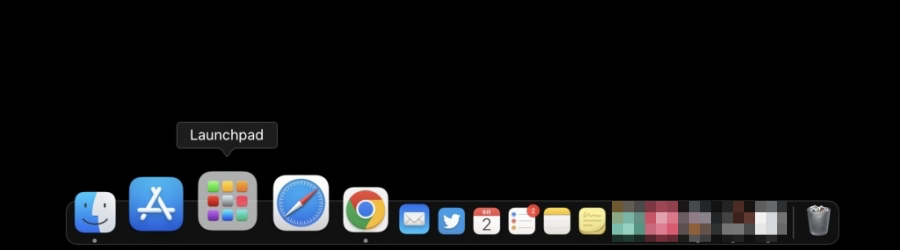
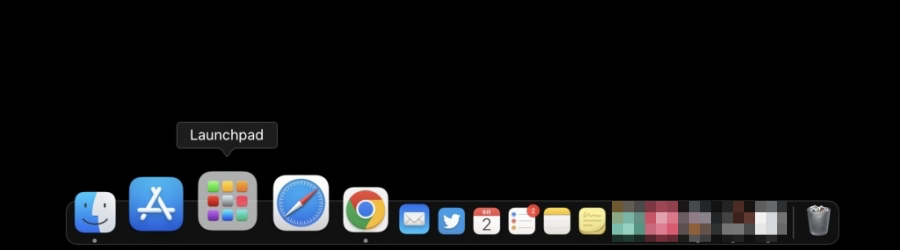
アプリケーションの一覧が表示されるので、アンインストールしたいアプリのアイコンを探します。
- 削除したいアプリケーションを選択して、アイコンを左クリックで長押しします。
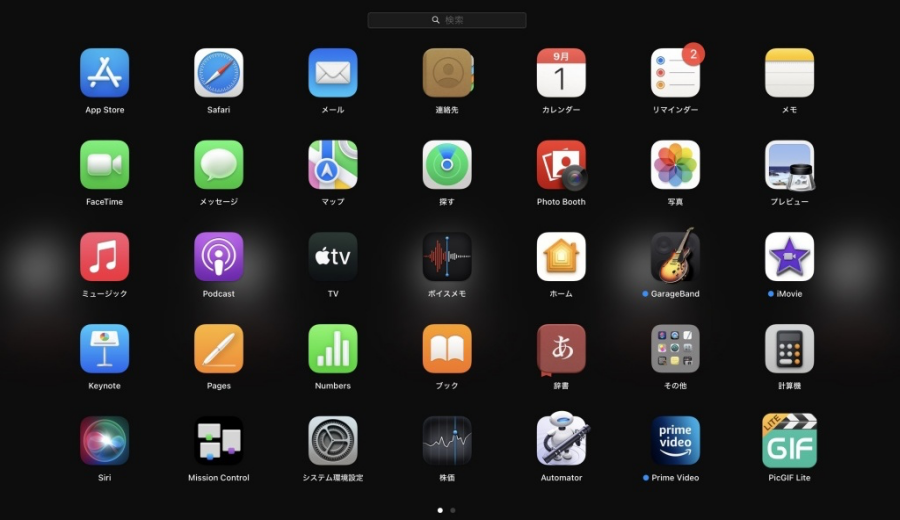
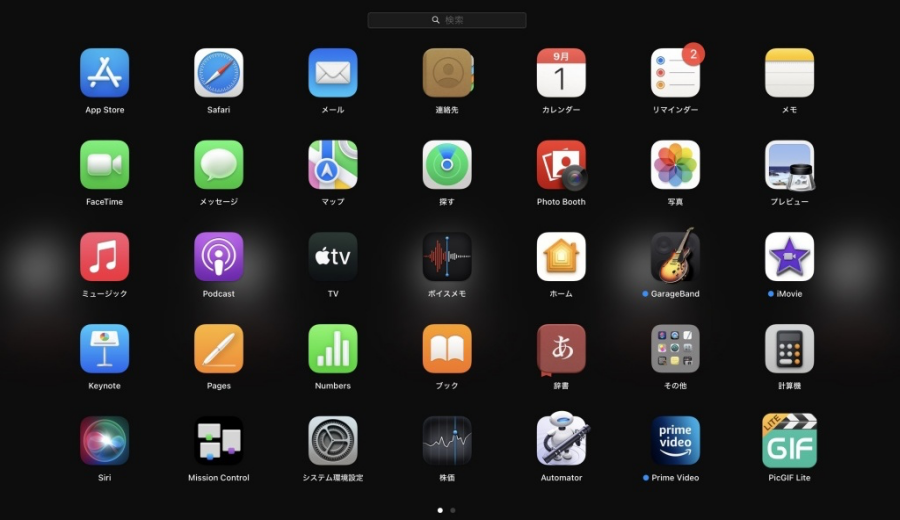
画面上のアイコンが揺れ始め削除可能なアプリケーションのアイコンに「x」印が表示されます。
- 削除したいアプリケーションのアイコンに「x」印が付いているか確認します。
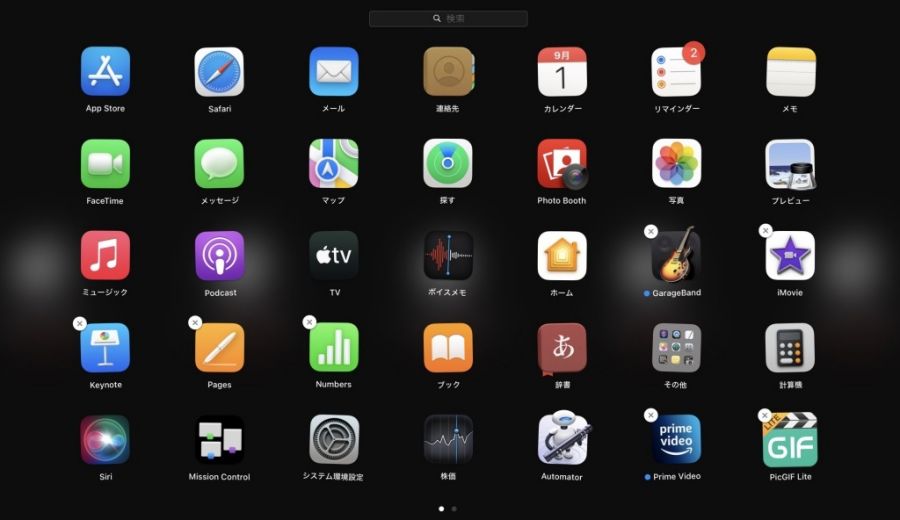
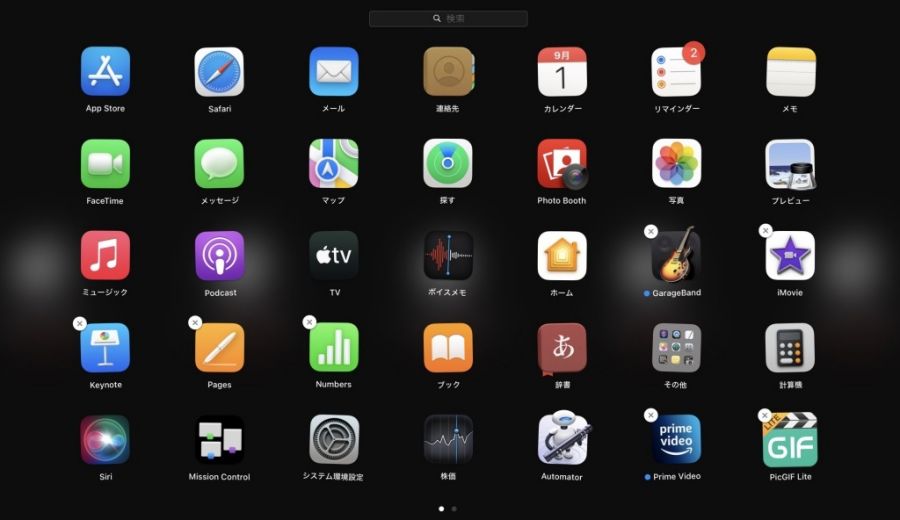
削除したいアプリケーションのアイコンをクリックしてドロップダウンメニューに従って削除します。
- 「×」印のついている 削除したい『アイコン』をクリックして、次にドロップダウンメニューの『削除』をクリックします。
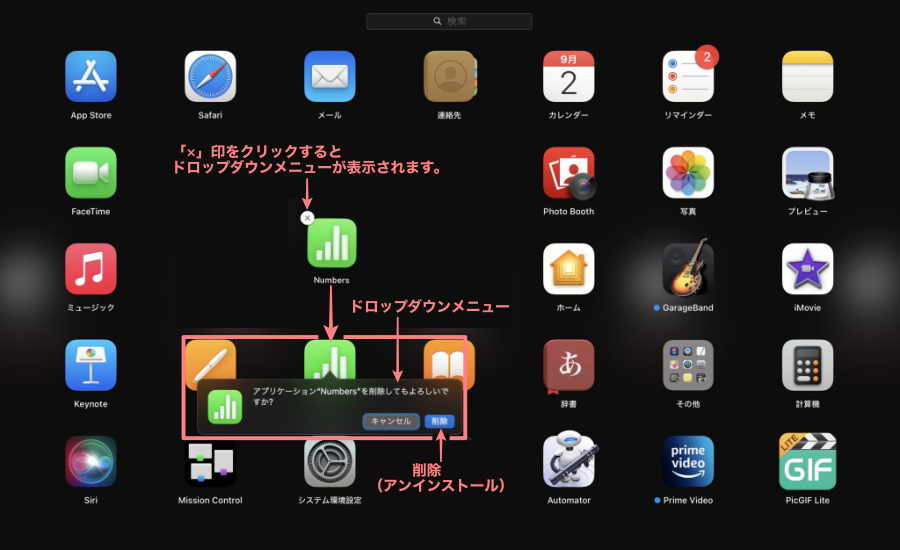
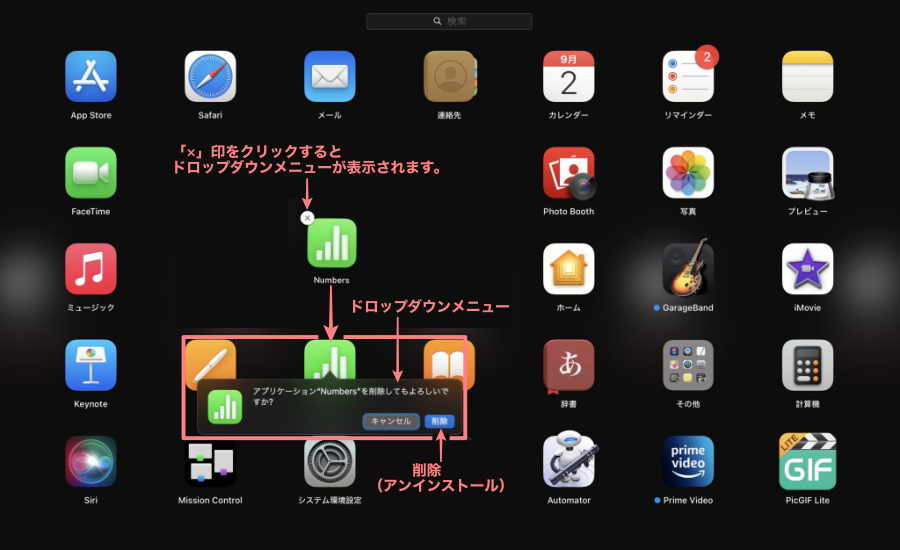
この方法で削除できるのは、App Storeからインストールしたアプリのみです。
Webサイトなどからダウンロードしたアプリ(いわゆる“ダウンロード型アプリ”)には、「×」印が表示されません。
また、macOSのバージョンによっては、この手順では削除できない場合もありますのでご注意ください。
Finderから削除する方法
- Finderを開き、「アプリケーション」フォルダを選択します。
- 削除したいアプリを右クリックし、「ゴミ箱に入れる」を選択します。
- 最後に「ゴミ箱を空にする」で削除完了です。
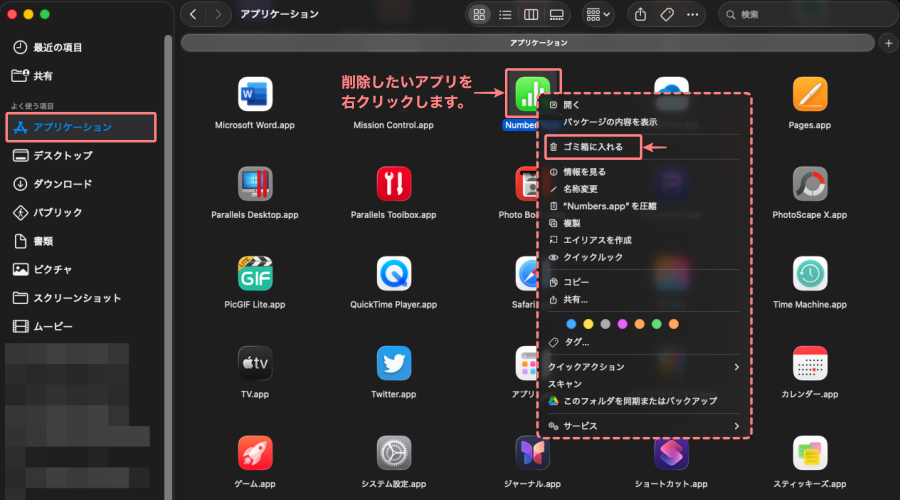
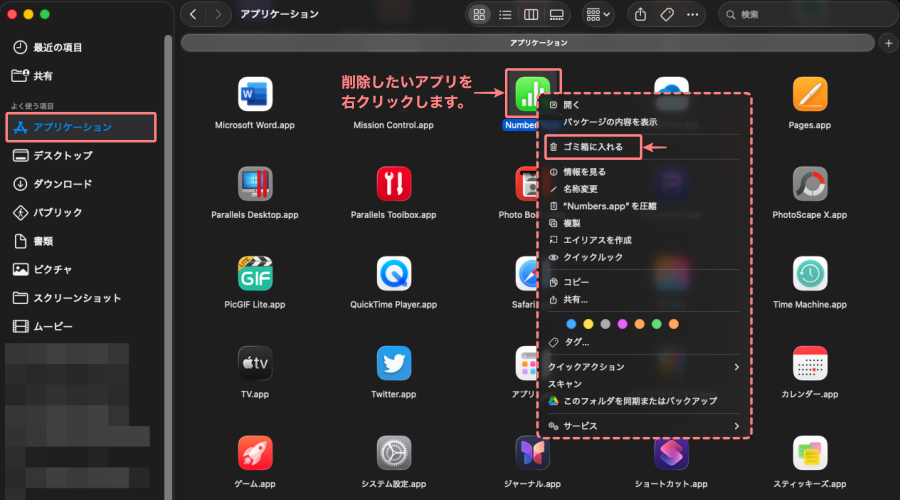


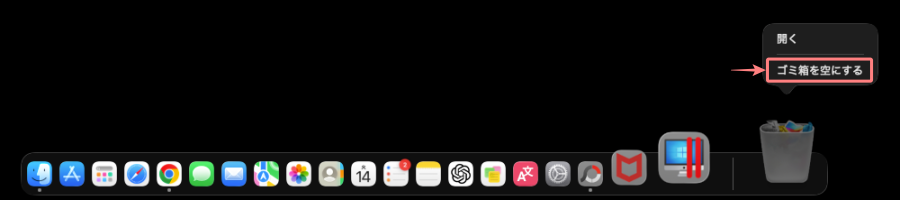
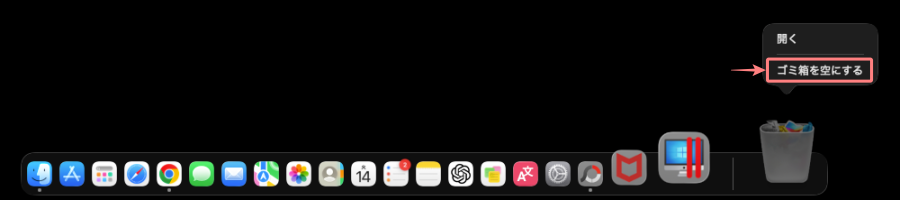
ゴミ箱削除だけでは完全削除にならない理由
アプリ本体を削除しても、Mac内部には以下のようなファイルが残ります。
- 設定ファイル(Library/Preferences/〜)
- キャッシュデータ(Library/Caches/〜)
- ログやサポートファイル(Application Support/〜)
こうした「残存データ」を放置すると、ストレージを圧迫し、Macの動作を遅くする原因になります。
完全削除には、専用のクリーナーツールを使うのが最も確実です。
Macのアプリを完全削除したいなら「BuhoCleaner」がおすすめ
\ 以下のリンクから最安で購入できます!!/
【ダウンロード版】BuhoCleaner シングルライセンス 1台用「Eメール」にて24時間以内にお届け!BuhoCleanerとは?
「BuhoCleaner」は、Mac向けの軽量クリーンアップアプリです。
アプリのアンインストール機能に加えて、キャッシュ削除・不要ファイル整理・メモリ解放など、Macを快適に保つための機能が揃っています。
無料版でもアプリ削除や基本的なクリーニングが利用できるため、初心者でもすぐに使い始められます。
BuhoCleanerが選ばれる理由
他のアンインストールツールと比較して、BuhoCleanerは操作が簡単・動作が軽い・削除精度が高いのが特長です。
- 一括スキャンでアプリ関連ファイルを自動検出
- ワンクリックで完全削除
- シンプルで直感的なインターフェース
- Mac起動後も軽快に動作
BuhoCleanerでアプリを完全アンインストールする方法
インストールと基本的な使い方
BuhoCleanerをインストール
- 公式サイト「BuhoCleaner 無料ダウンロード」にアクセスします。
- 「無料ダウンロード」をクリックします。
- ダウンロードしたファイルを開き、インストールします。
それでは詳細手順を見ていきましょう。
- 公式サイト「BuhoCleaner 無料ダウンロード」にアクセスします。
新しいブラウザが開かれ、『Dr.Buho ▶︎ ダウンロードBuhoCleaner』の画面に遷移します。
- 左下側の『無料ダウンロード』をクリックします。
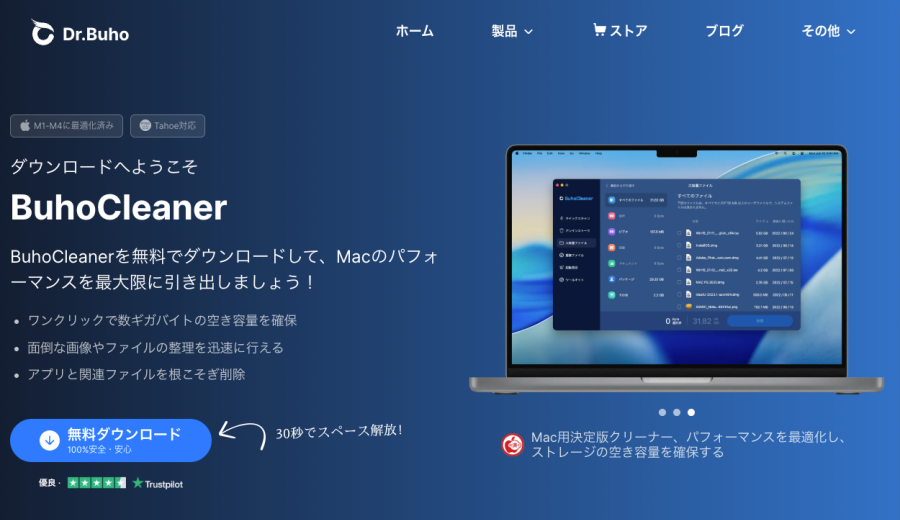
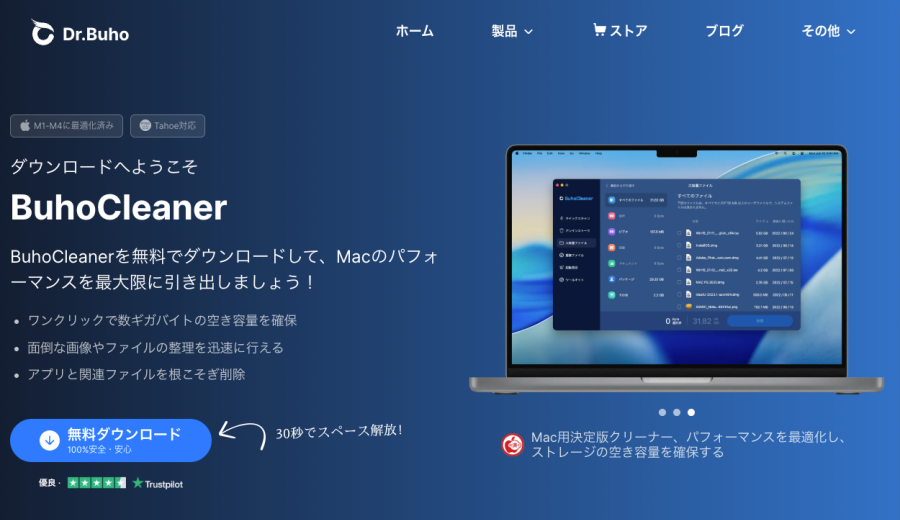
『buhocleaner.dmg』ファイルをダウンロードするよう促されるので指示に従って進みます。
※ ファイルの格納場所は任意です。
- ダウンロードしたファイルを開き、インストールします。
任意のフォルダーに『buhocleaner.dmg』ファイルをダウンロードが完了すると、以下のように表示されます。
ダウンロードが完了したら、『buhocleaner.dmg』ファイルのアイコンをダブルクリックします。
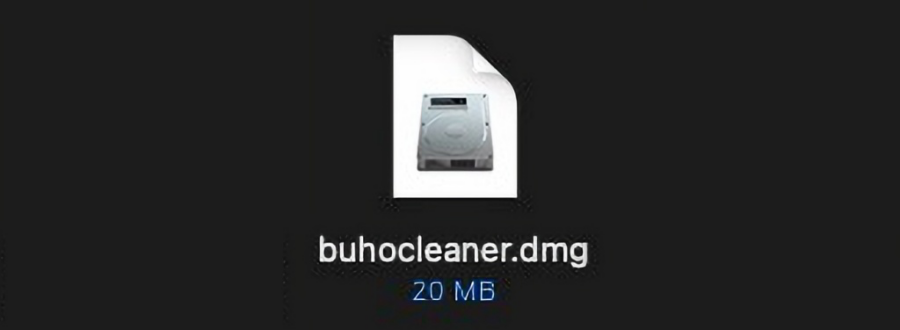
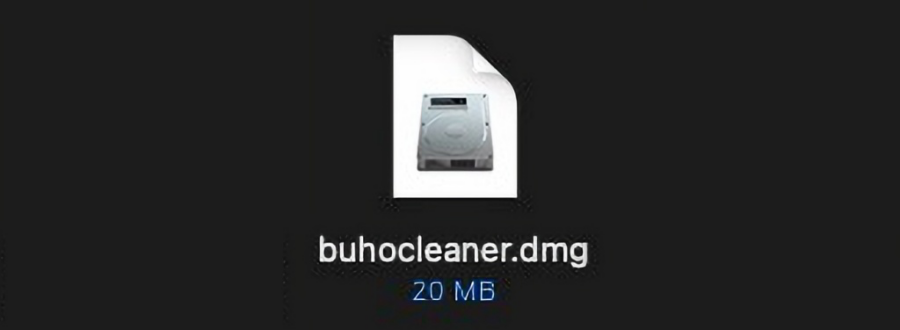
以下の画面が表示されます。
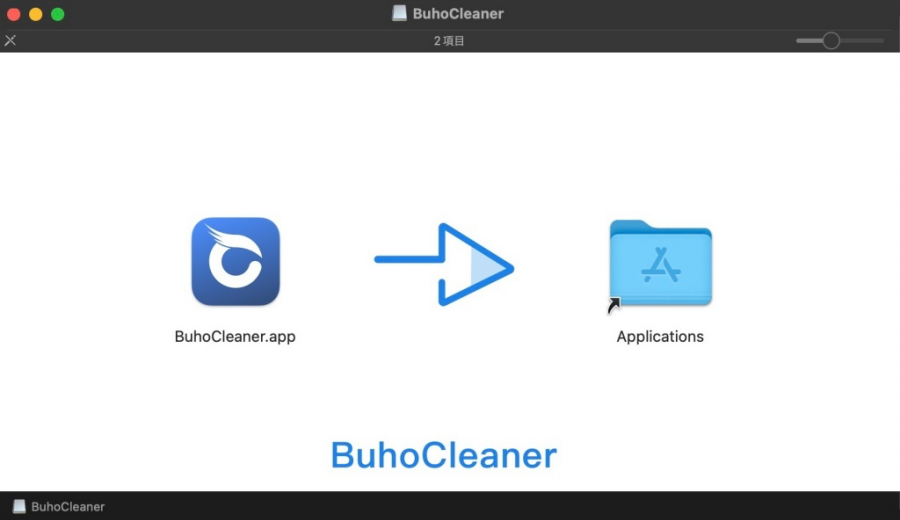
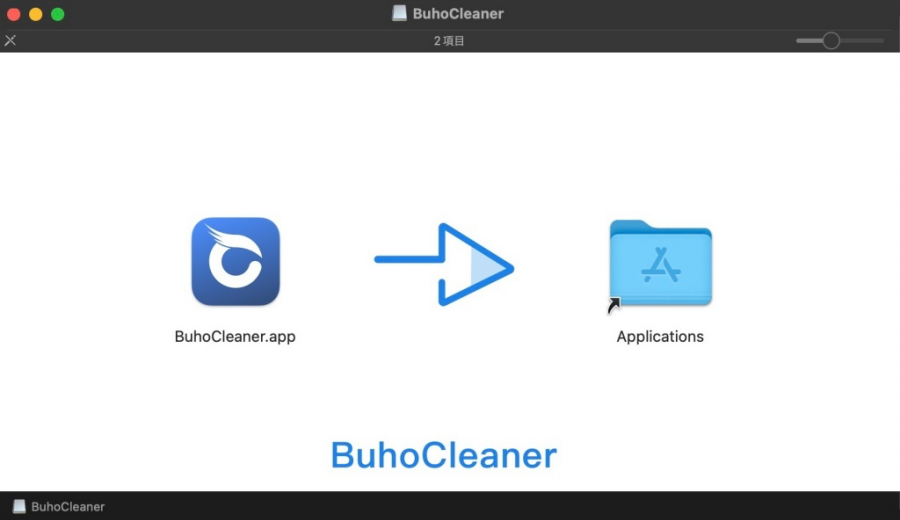
ブラウザの最下部に以下の画面が表示されるので『OK』をクリックします。


続いて…
『BuhoCleaner.app』アイコンをダブルクリックします。
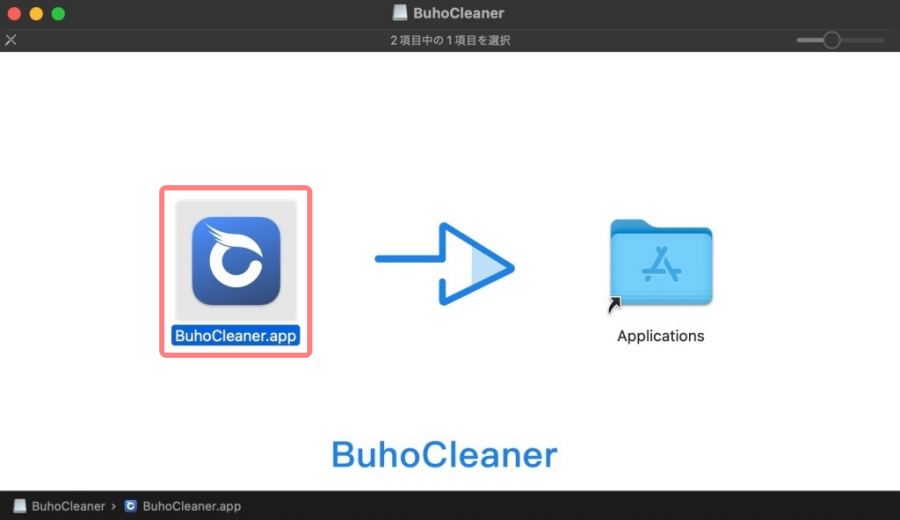
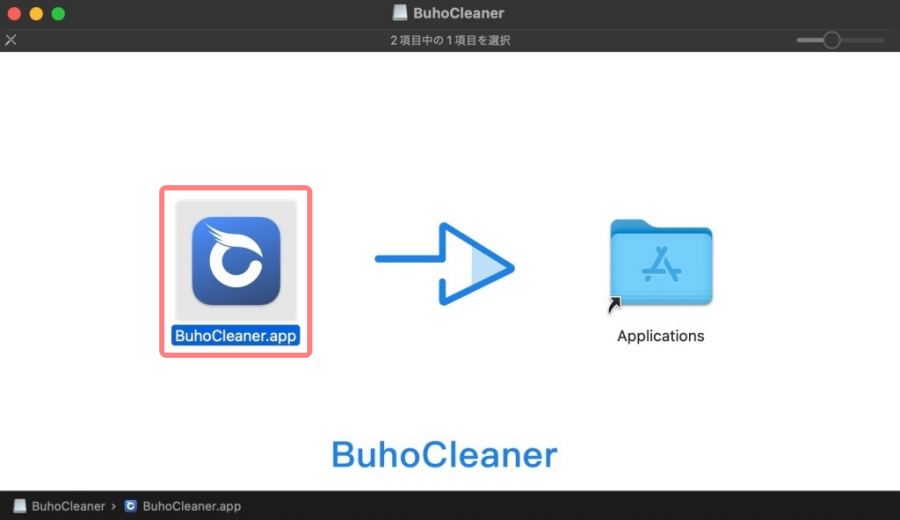
以下の画面のようにドロップダウンメニューが表示されます。
ドロップダウン画面のメニューの『開く』をクリックします。
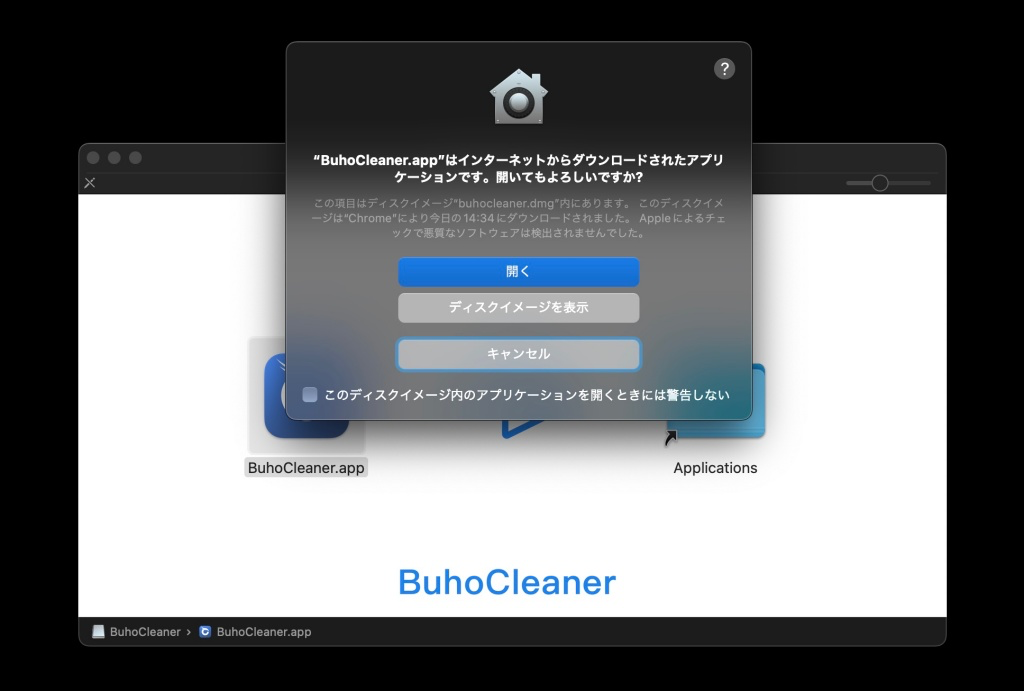
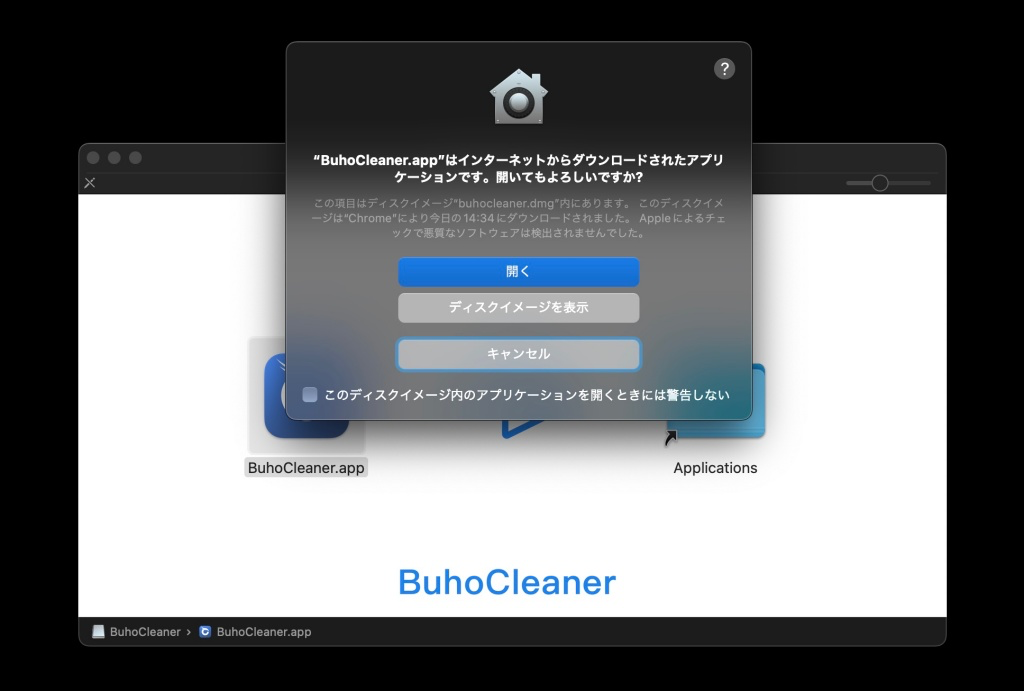
以下の画面が表示され、インジケーターが点滅します。
しばらく待ちます。


バックグラウンドの色が変わり表示が切り替わります。
右下側の『同意』をクリックして完了です。
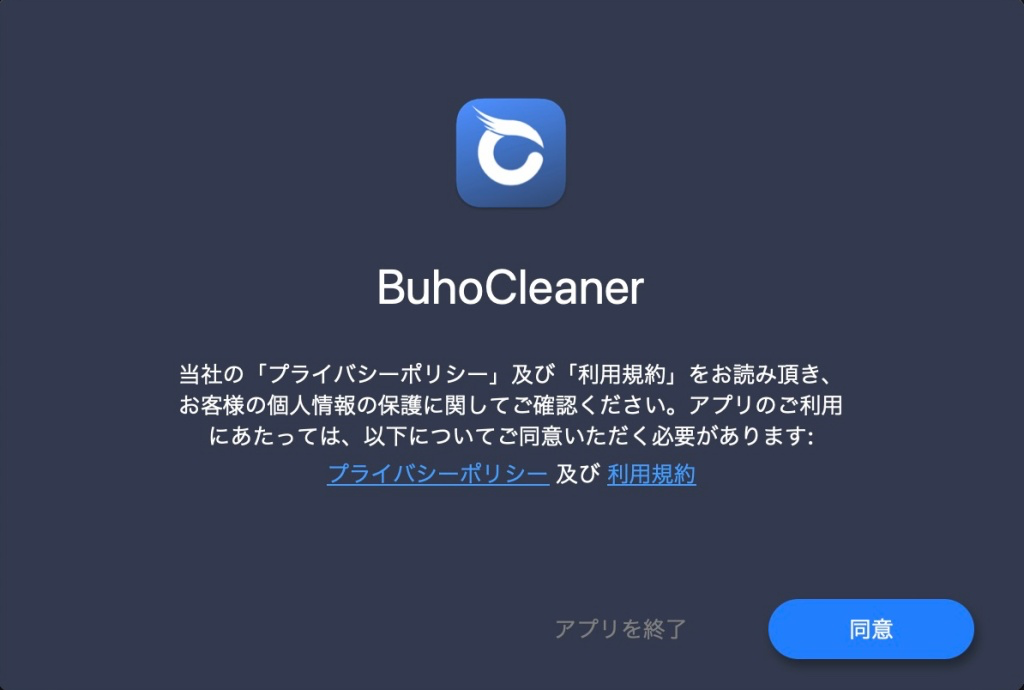
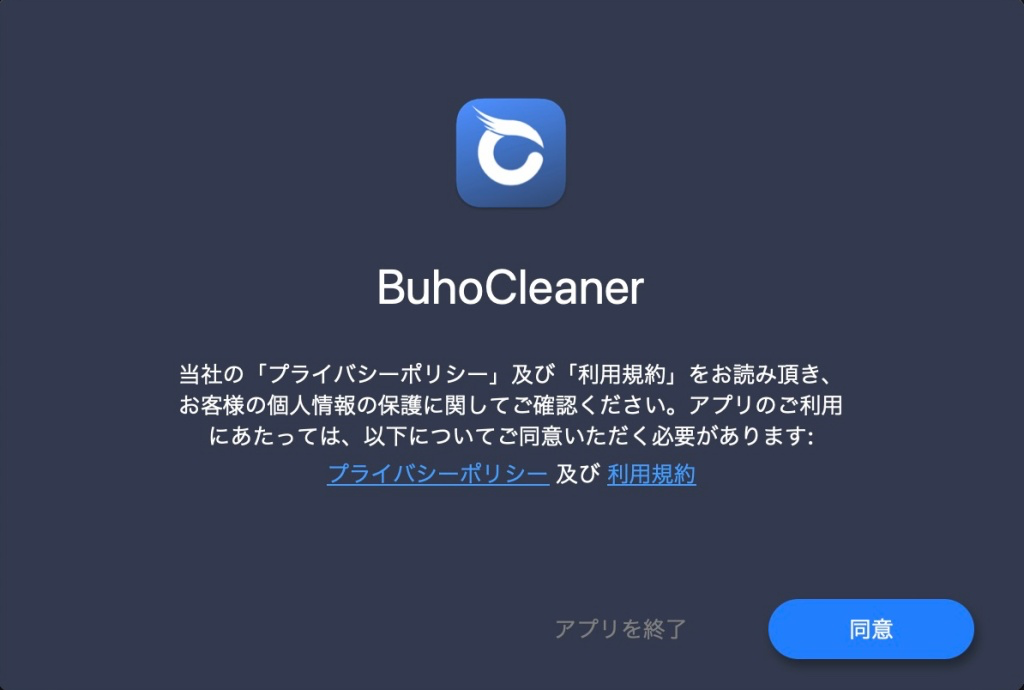
BuhoCleaner は、ドックのアイコンやメニューバーのアイコンからいつでも簡単に起動できます。
次に、実際の使い方をタブメニューごとにご紹介していきます。
クイックスキャン(ジャンクファイルを削除)
ここでは、クイックスキャン(ジャンクファイルの削除)の手順をご紹介します。
このメニューが BuhoCleaner の主要機能 です。
Macを快適な状態で保つためには、定期的に「クイックスキャン」を実行して不要ファイルを削除すること をおすすめします。
左側タブメニューから始めます。『クイックスキャン>スキャン』をクリックします。
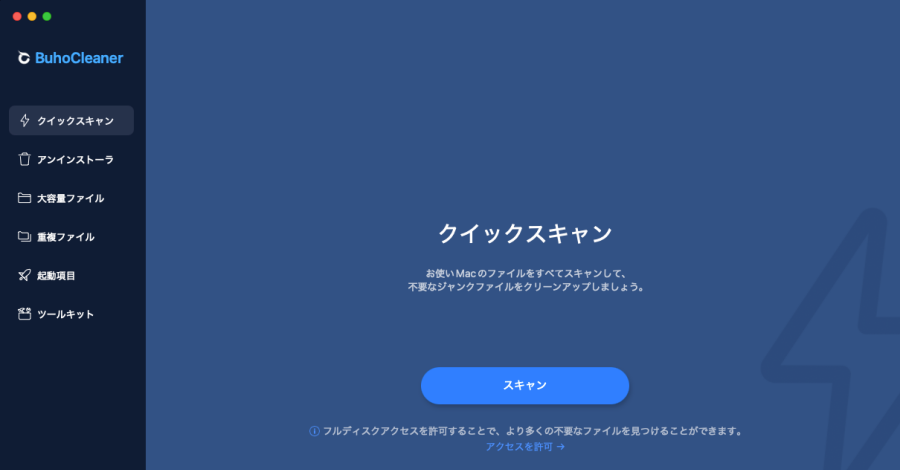
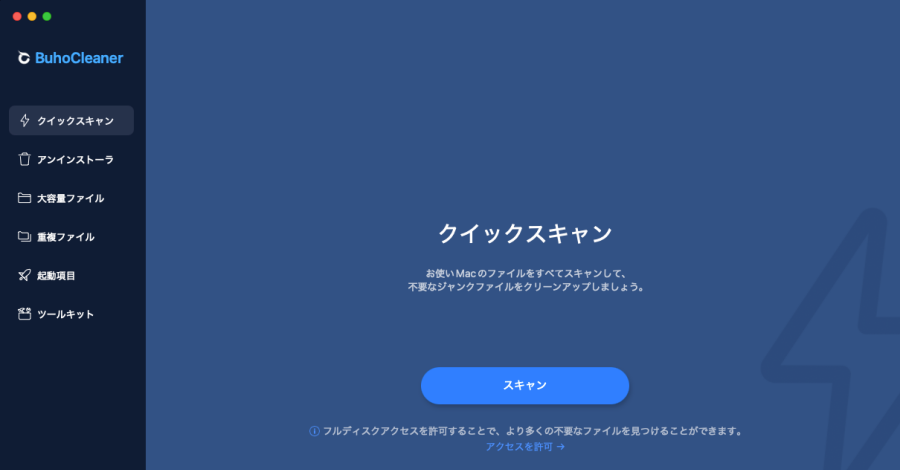
スキャンが始まり途中で、アクセス権を求められます。
以下の画面が表示されたら、『許可』をクリックします。
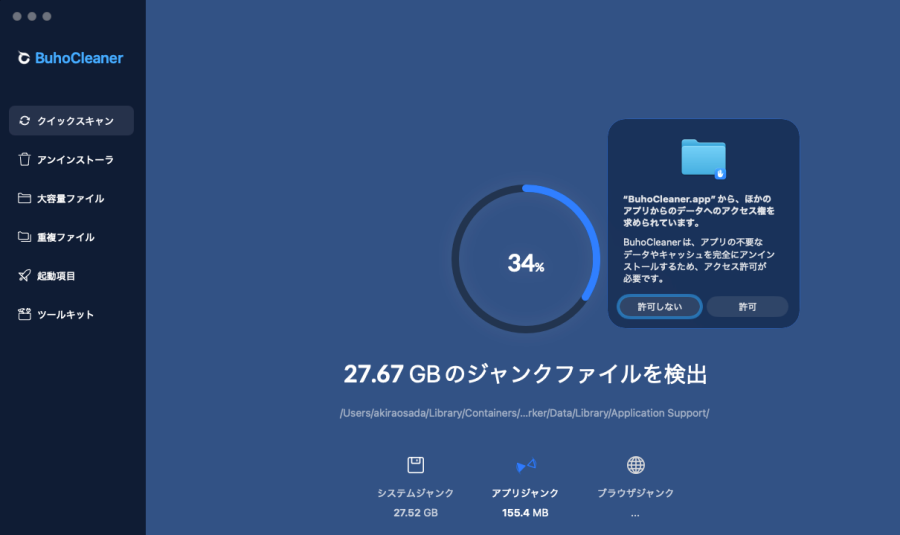
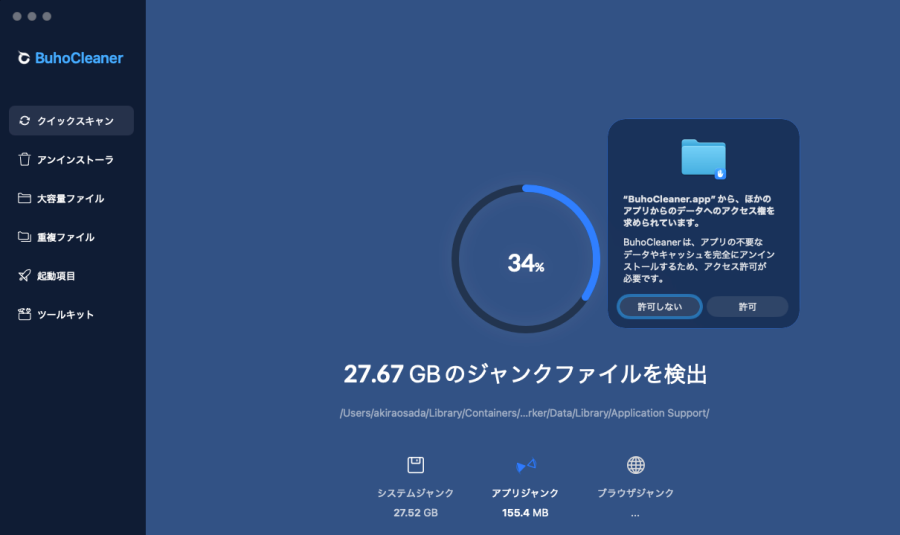
スキャンが完了すると、検出された結果が次のように表示されます。
通常は、そのまま「削除」ボタンをクリックすれば問題ありません。
ただし、残しておきたいデータがある場合は「詳細を確認」をクリックし、削除するファイルを選択して調整してください。択することができます。必要に応じて対処してください。
下側の『削除』をクリックします。
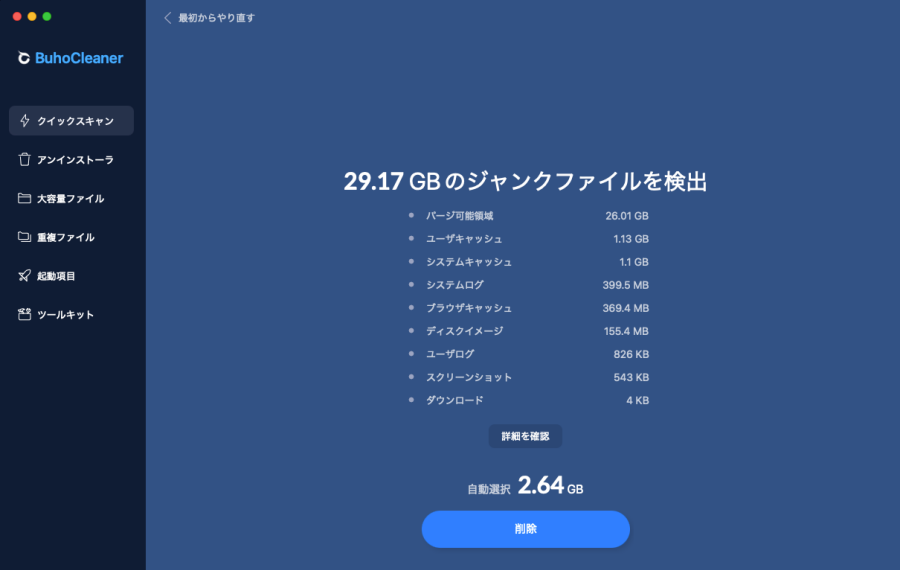
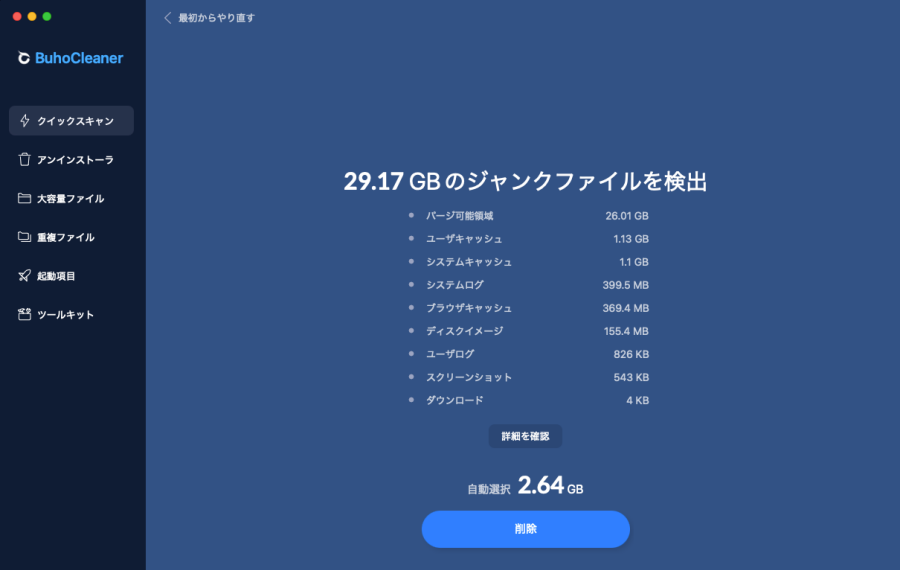
確認画面が表示されたら、内容を確認し、問題がなければ「続ける」をクリックします。
設定を変更したい場合や処理を中止したい場合は「キャンセル」をクリックしてください。
確認ダイアログが表示されたら、『続ける』をクリックします。
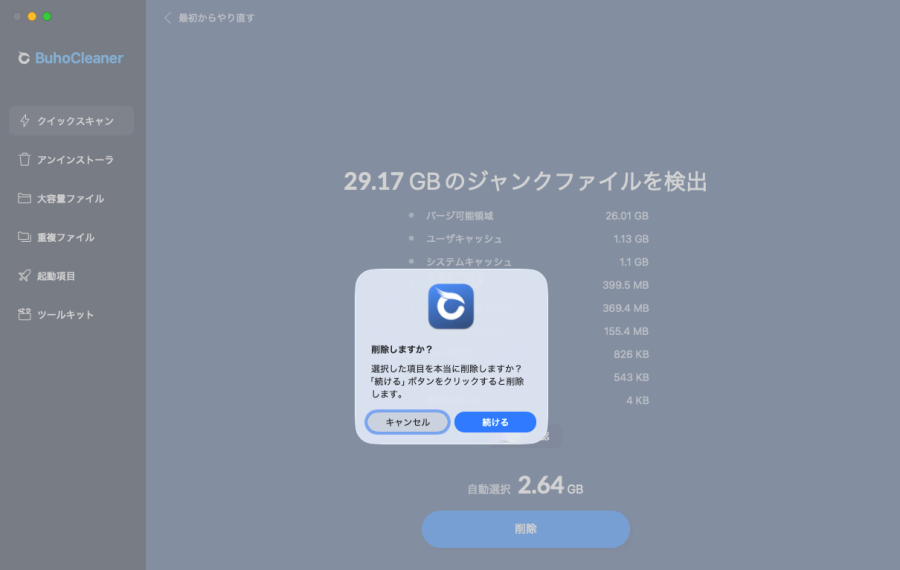
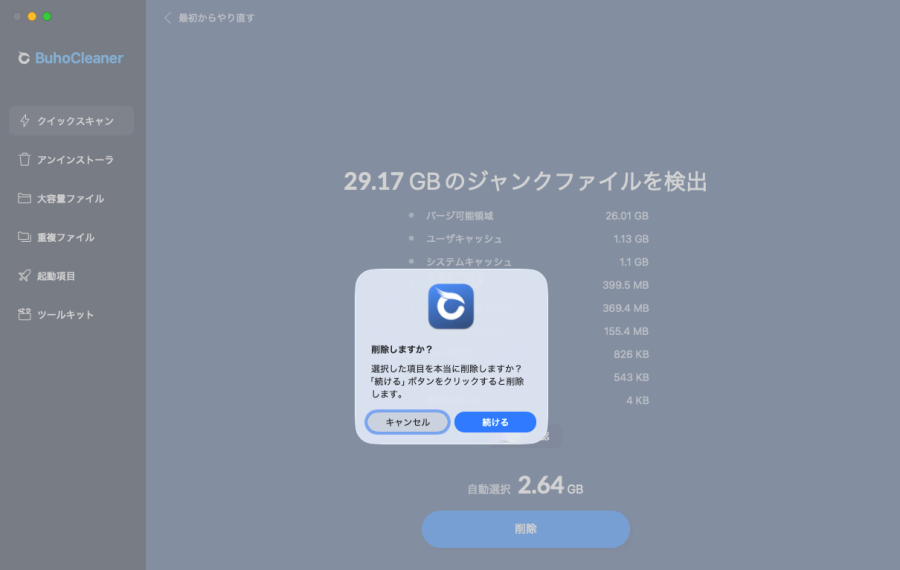
削除が実行され、完了画面が以下のように表示されます。
下側の『完了』をクリックします。
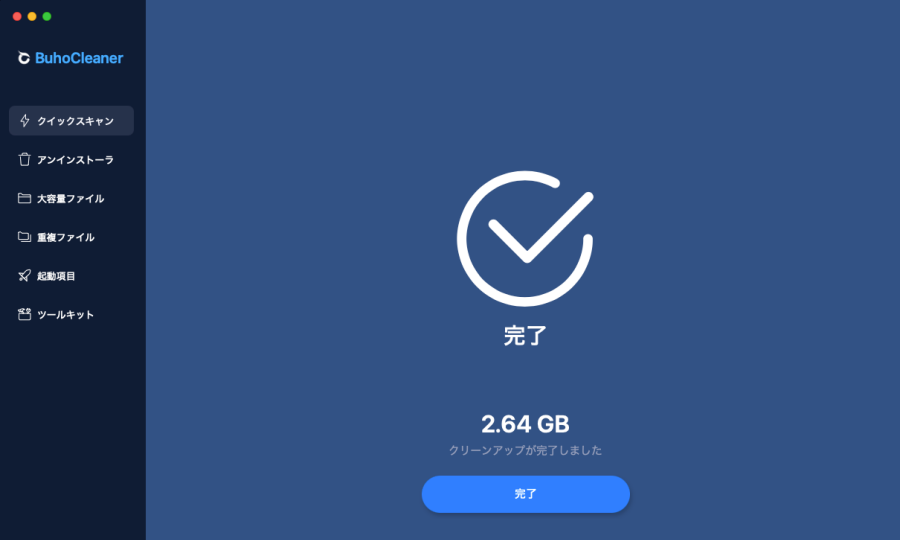
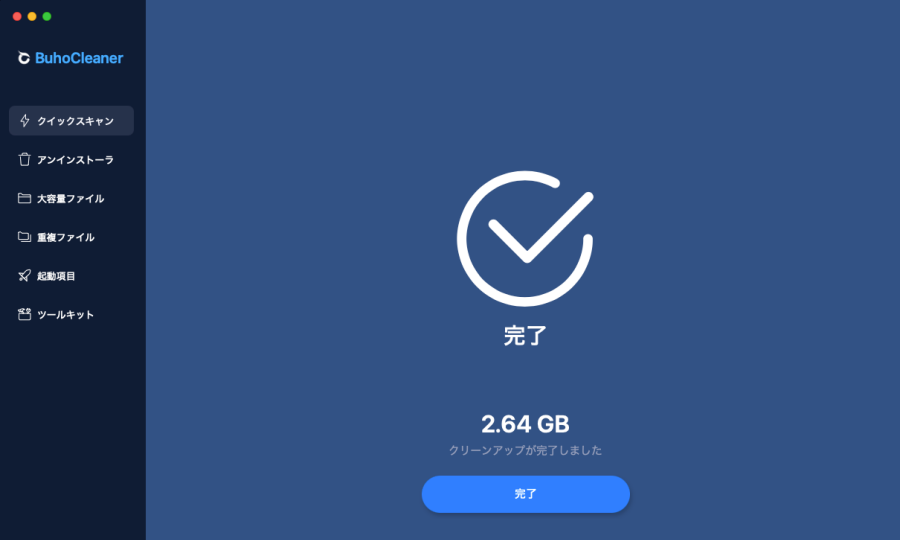
確認画面が表示されたら完了です。
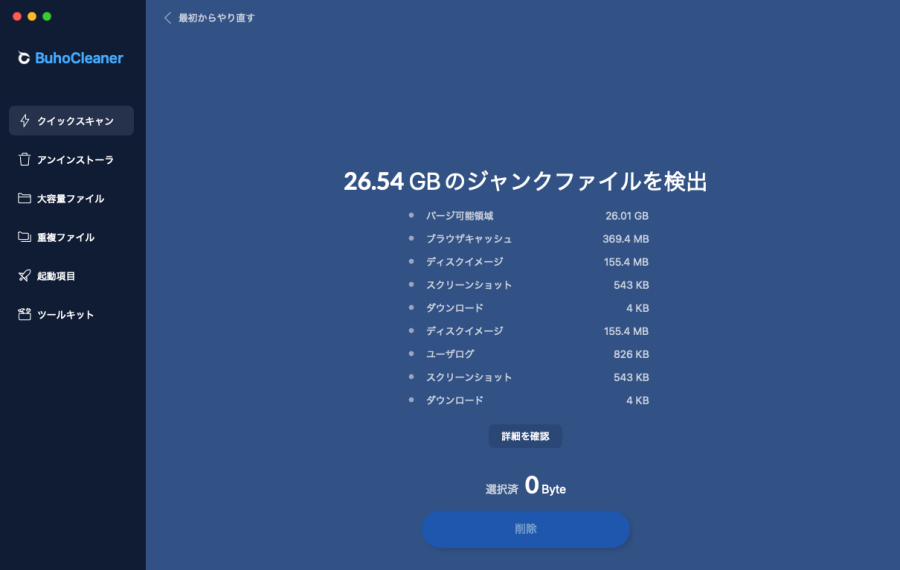
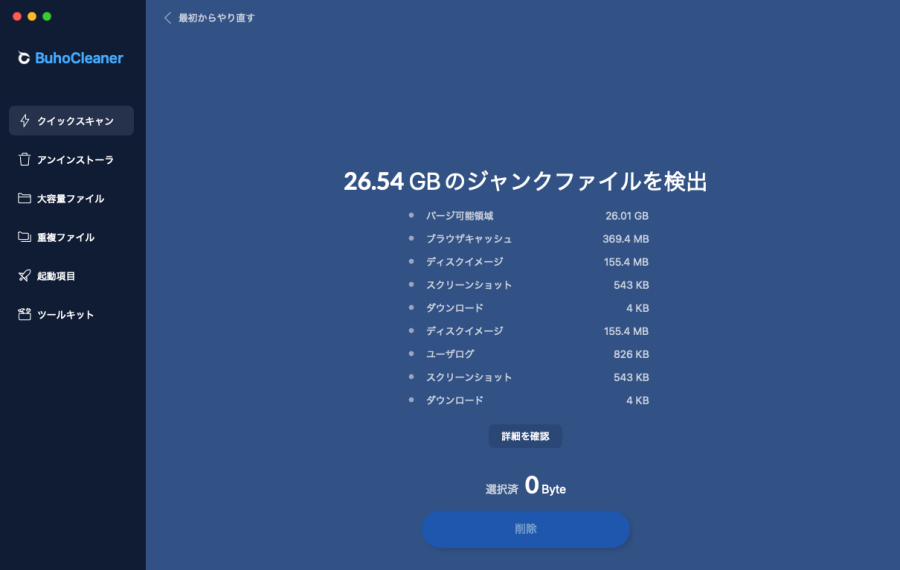
アンインストーラ(残留データを簡単に完全削除)
ここでは、アンインストーラ(残留データを簡単に完全削除)の手順をご紹介します。
使用していないアプリや不要になったアプリのデータを、完全に削除することができます。
LaunchpadからMacのアプリを削除しても、アプリによってはデータが残ってしまうことがあります。
しかし、BuhoCleanerのアンインストーラを使えば、こうした残留データも簡単に削除できます。
不要なアプリを削除する手順
左側タブメニューから始めます。『アンインストーラ>すべてのアプリ』をクリックします。
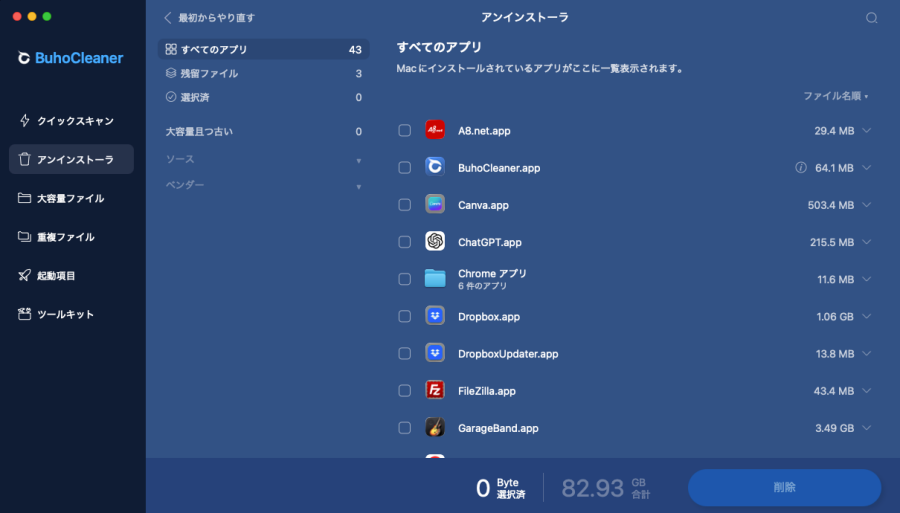
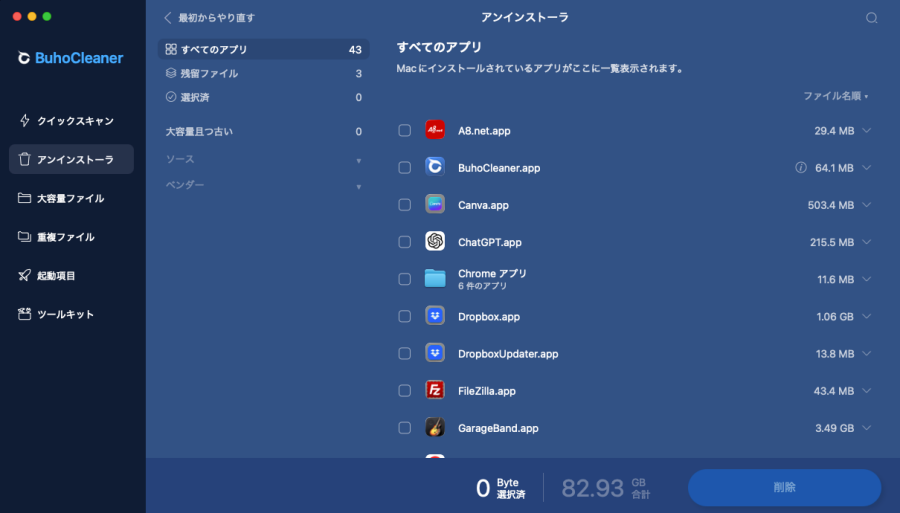
インストールされている「すべてのアプリ」の一覧が表示されたら、削除したいアプリにチェックを入れ、『削除』をクリックします。
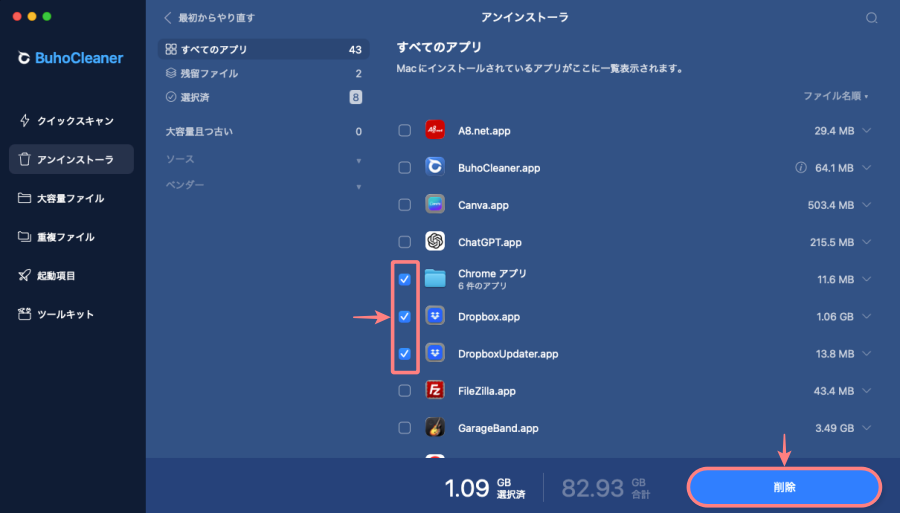
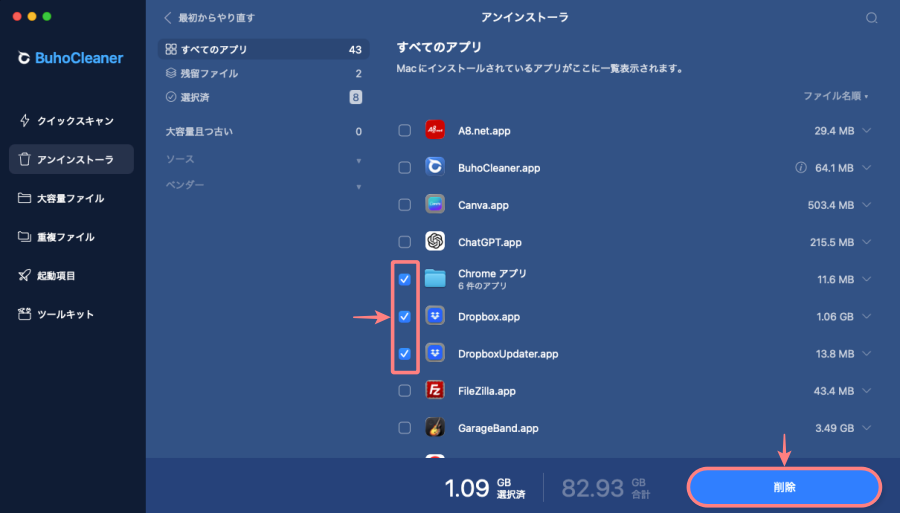
続いて『残留ファイル』を削除します。
アプリの残留ファイルを削除する手順
以下のサンプル画像では、『残留ファイル』が『3』と表示されています。これは、アンインストール等で残ってしまったファイルを示します。これらのファイルが蓄積されることでMacのパフォーマンスが低下します。
定期的にチェックして削除しましょう。
『すべてのアプリ』から『残留ファイル』のタブメニューに切り替えます。
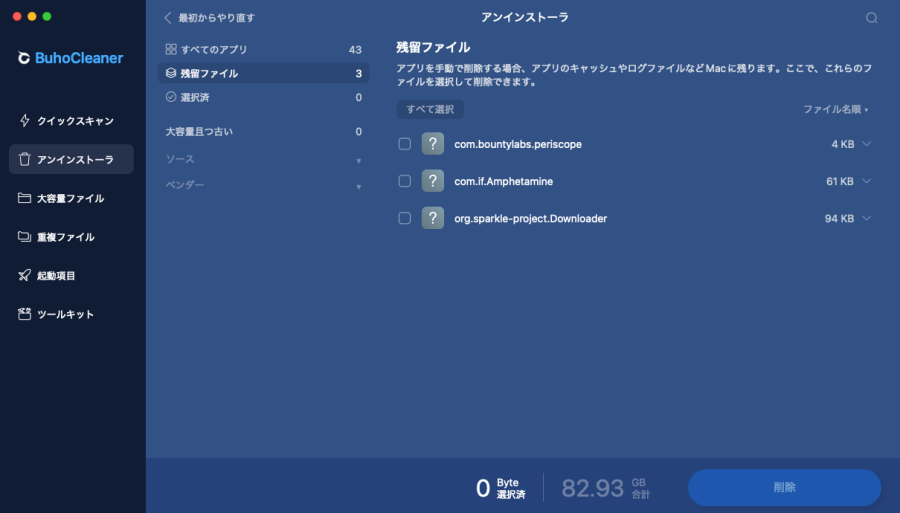
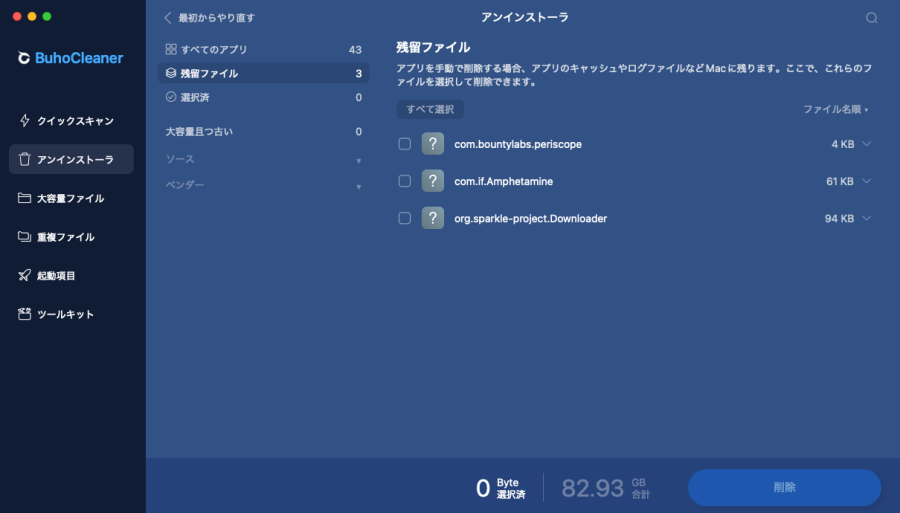
残留ファイルにチェックを入れ、『削除』をクリックします。
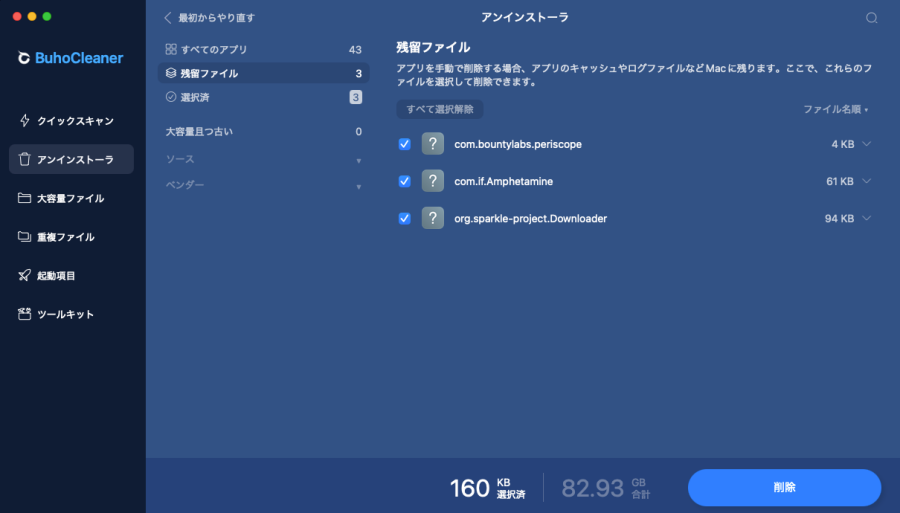
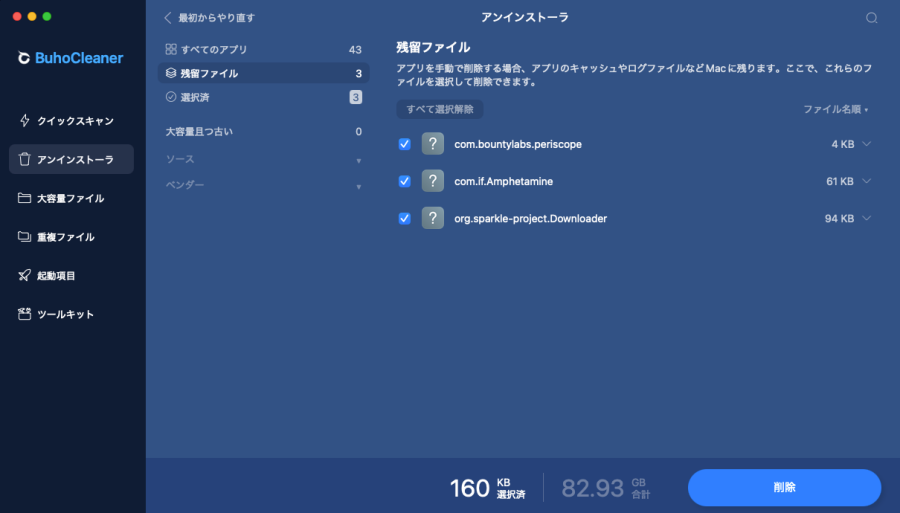
確認ダイアログが表示されたら、『削除』をクリックします。
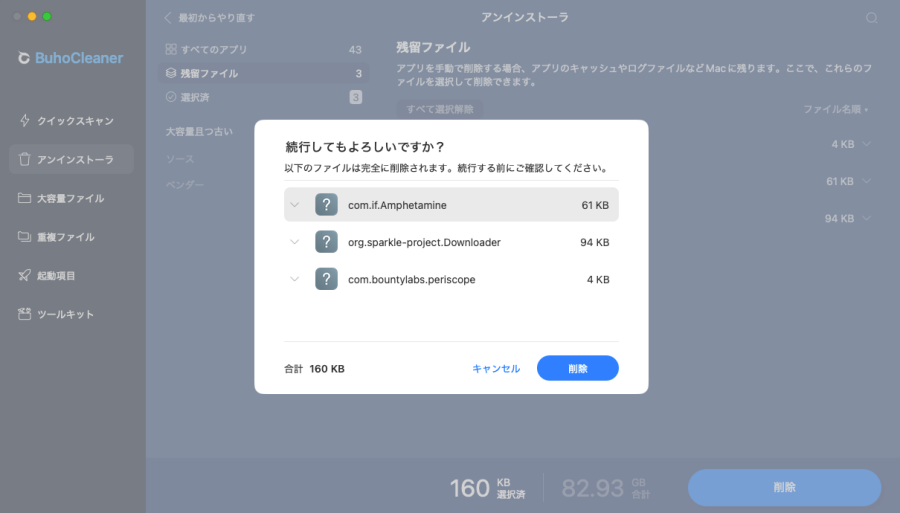
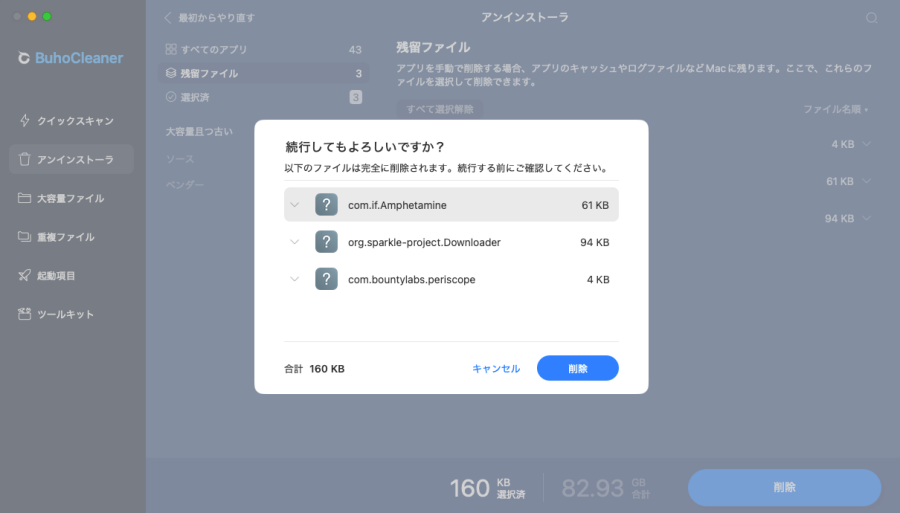
削除が実行され、完了画面が以下のように表示されます。
下側の『完了』をクリックします。
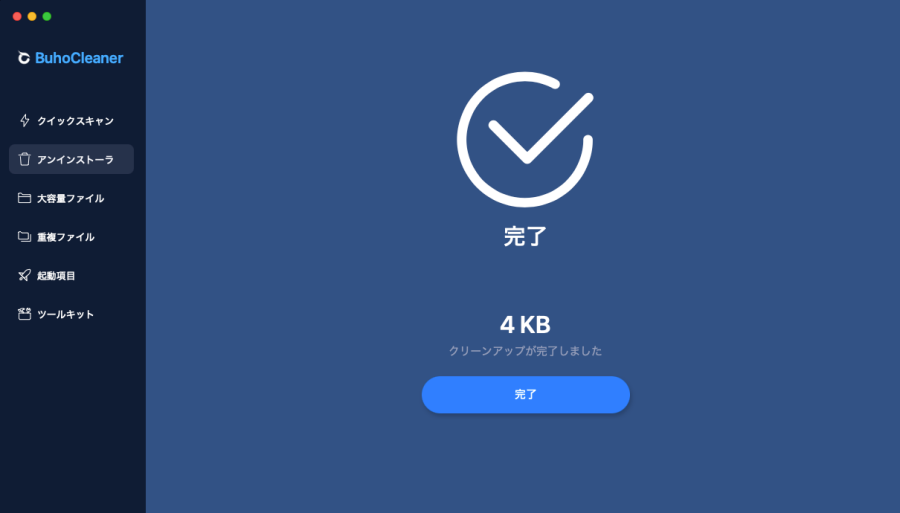
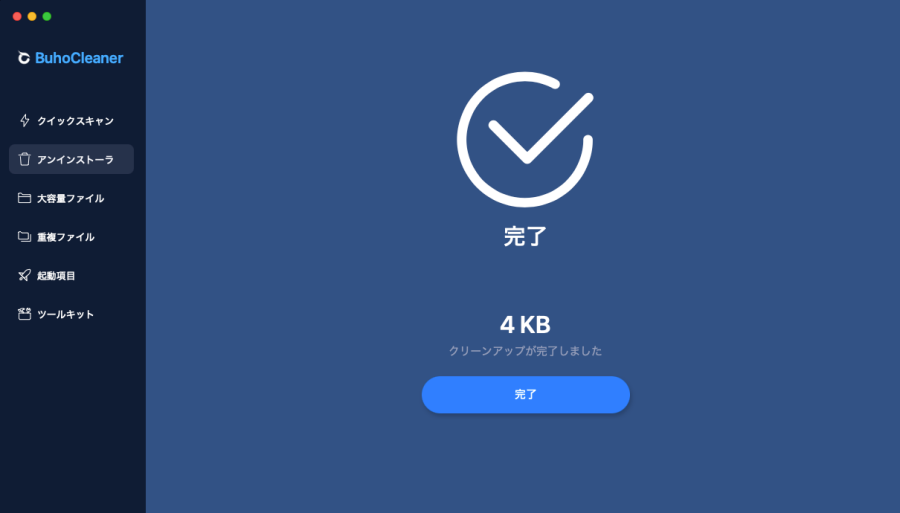
アンインストーラ(大容量ファイルを簡単に完全削除)
ここでは、大容量ファイルを削除する手順をご紹介します。
大容量ファイルの削除では、50MBを超える大容量ファイルを検出して削除することができます。
左側タブメニューから始めます。『大容量ファイル>スキャン』をクリックします。
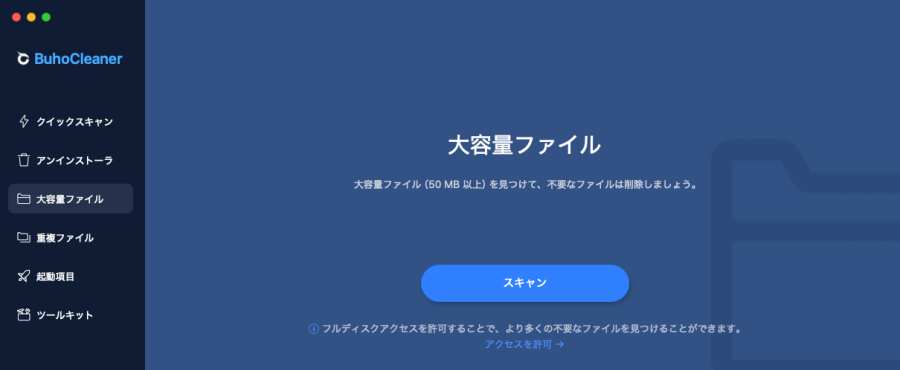
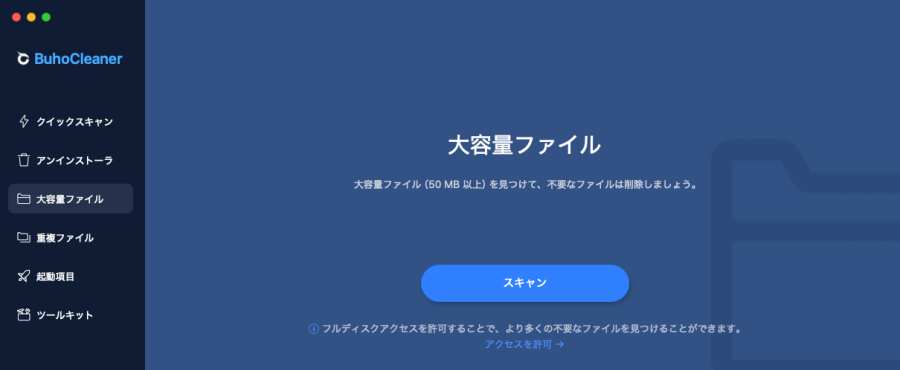
スキャンが実行されると、50MB以上のファイル一覧が表示されます。
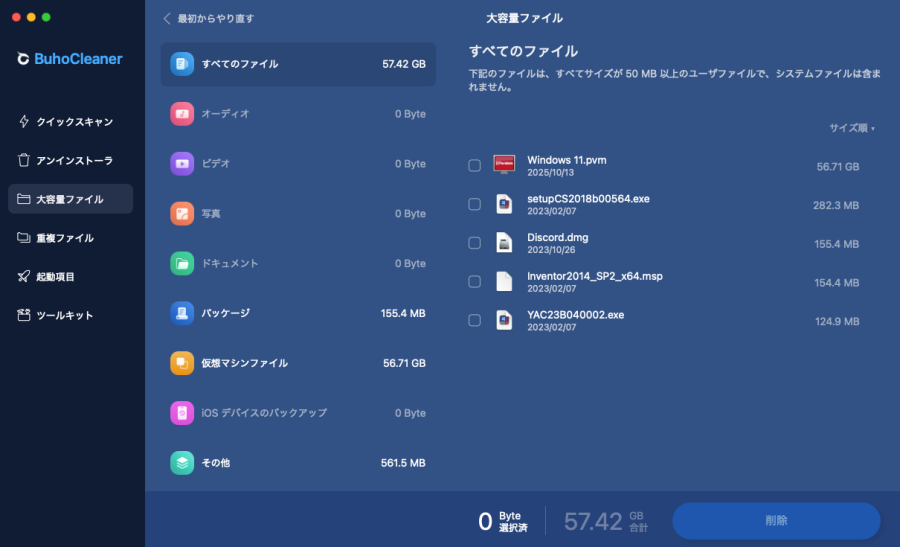
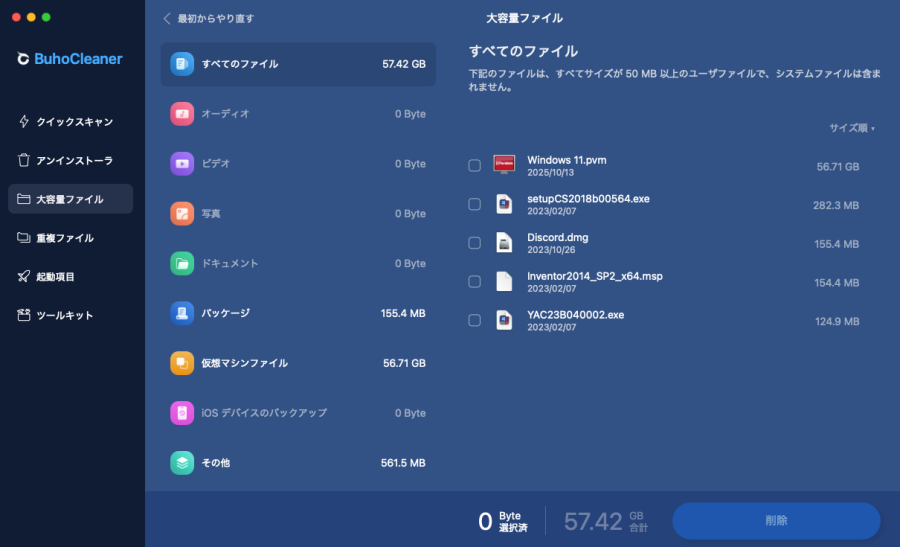
削除したいファイルにチェックを入れ、『削除』をクリックします。
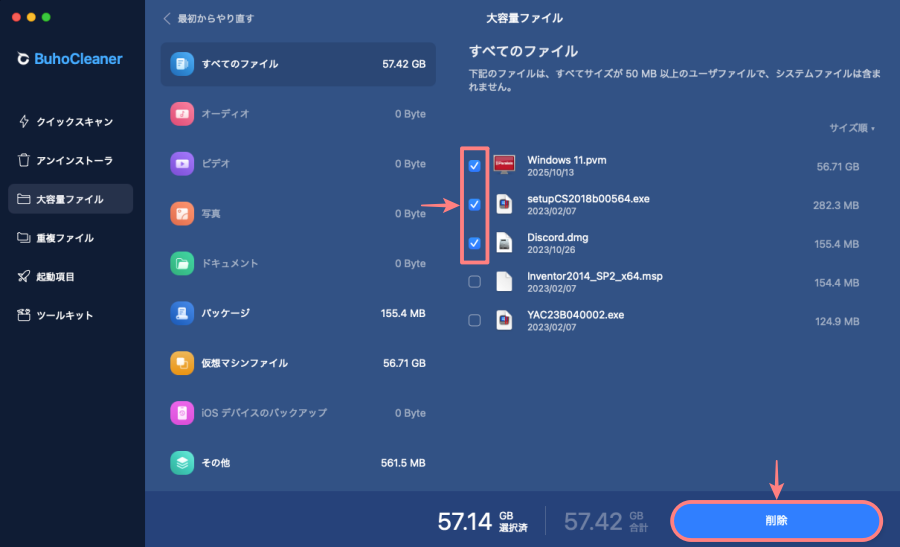
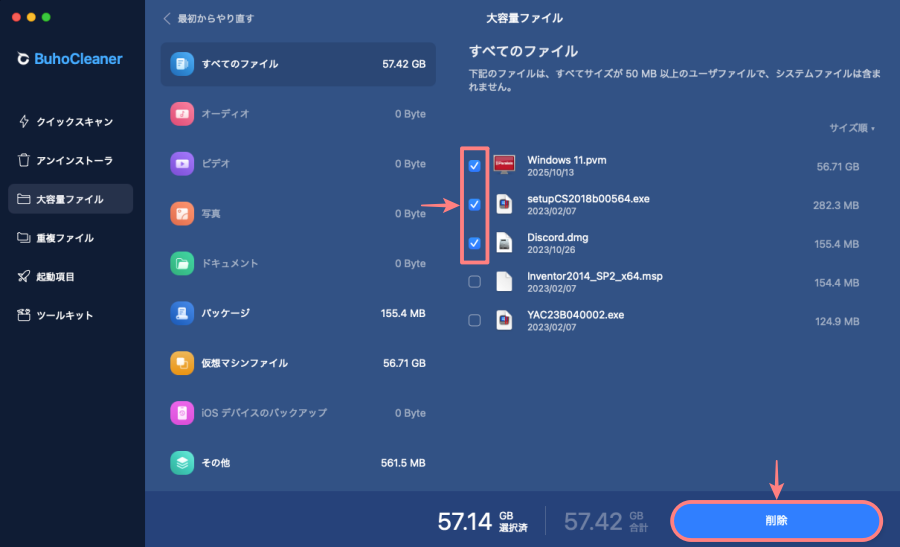
重複ファイルをクリーンアップ
ここでは、重複ファイルをクリーンアップする手順をご紹介します。
重複ファイルのクリーンアップでは、ストレージ内の重複しているファイルやフォルダーを検出して削除することができます。
左側タブメニューから始めます。『重複ファイル>丸+印』をクリックします。
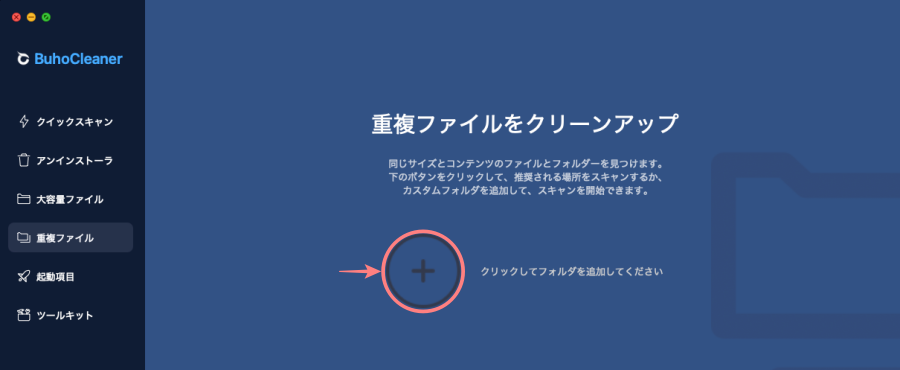
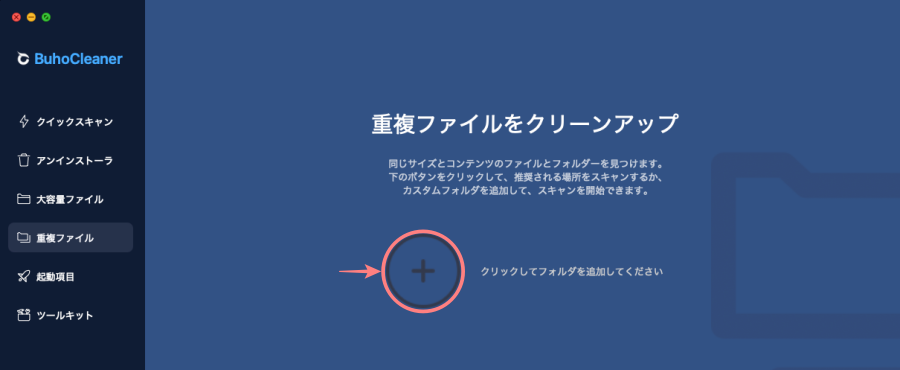
確認ダイアログが表示されたら、重複ファイルをスキャンする場所をクリックします。
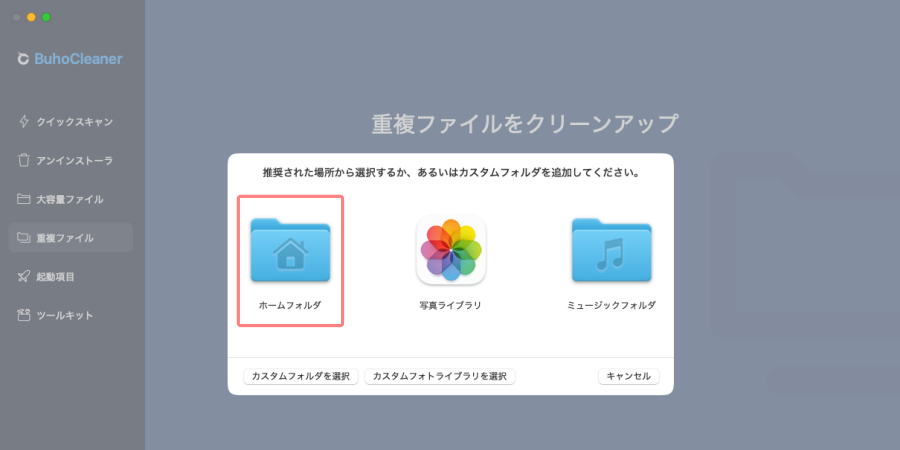
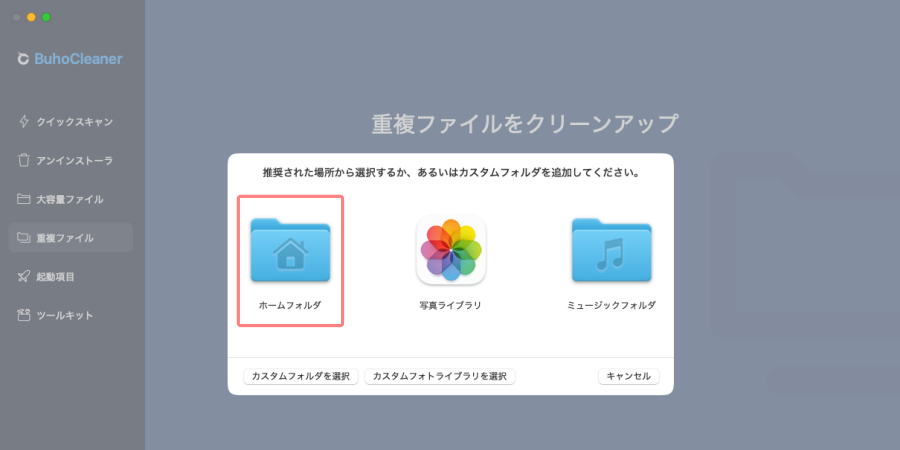
スキャンが完了すると、重複ファイルの一覧が表示されます。
重複ファイルと、それを含むフォルダが以下のように表示されます。
- 重複ファイルが多い場合は、タブを切り替えて(フォルダ・ビデオ・写真・パッケージなど)、種類ごとに表示できます。
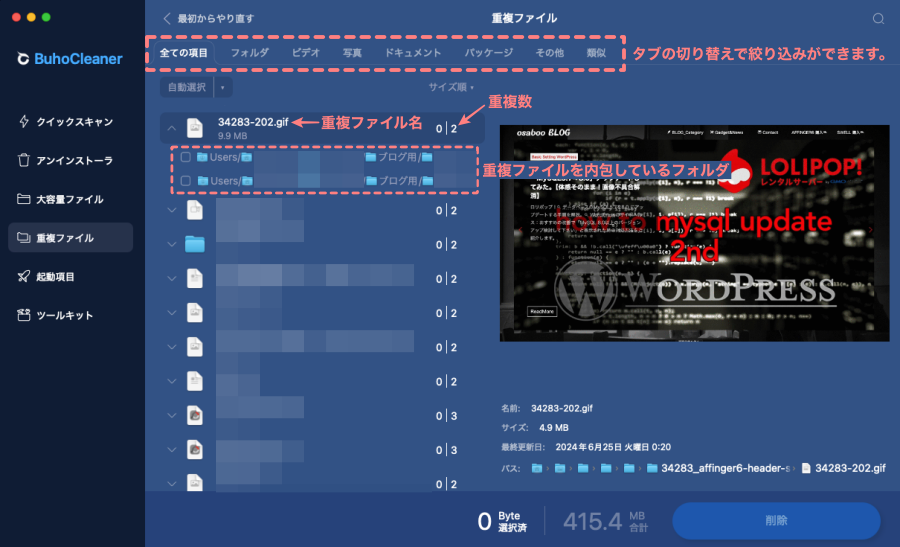
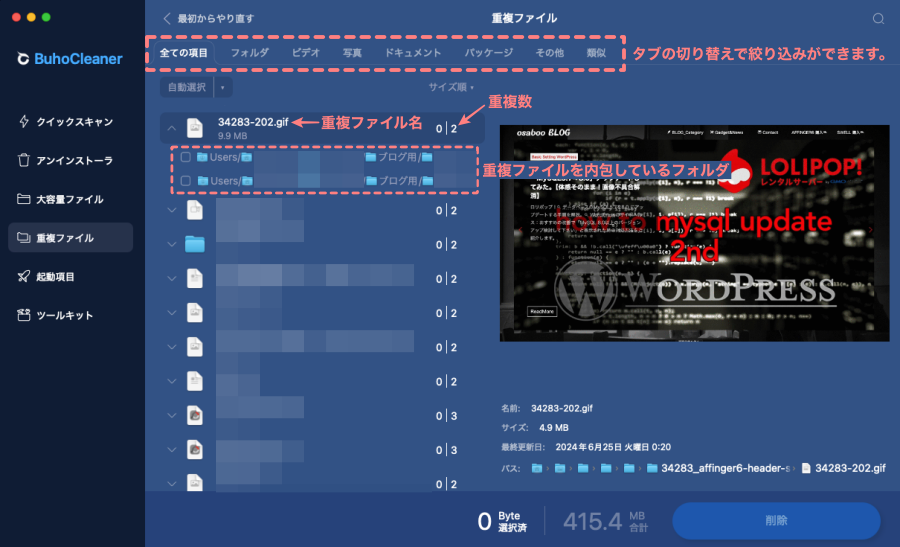
削除したいファイルにチェックを入れ、『削除』をクリックします。
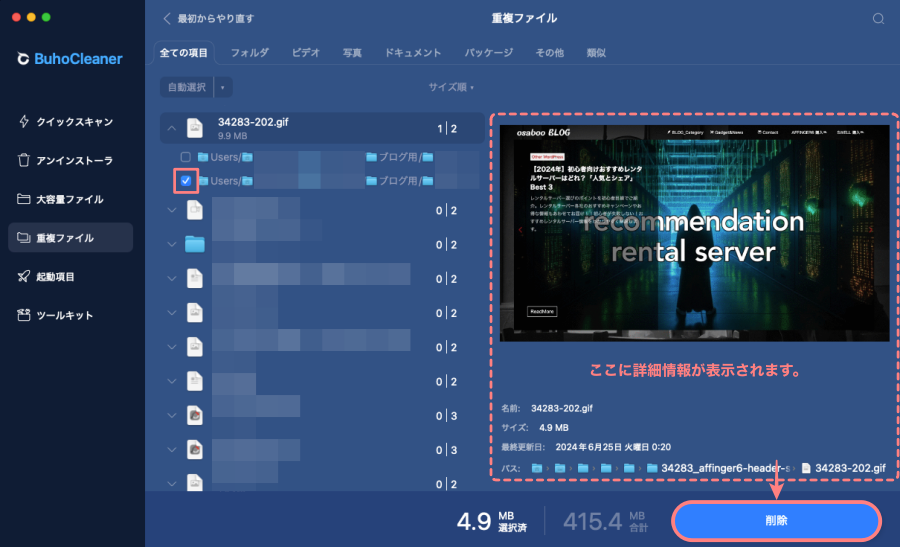
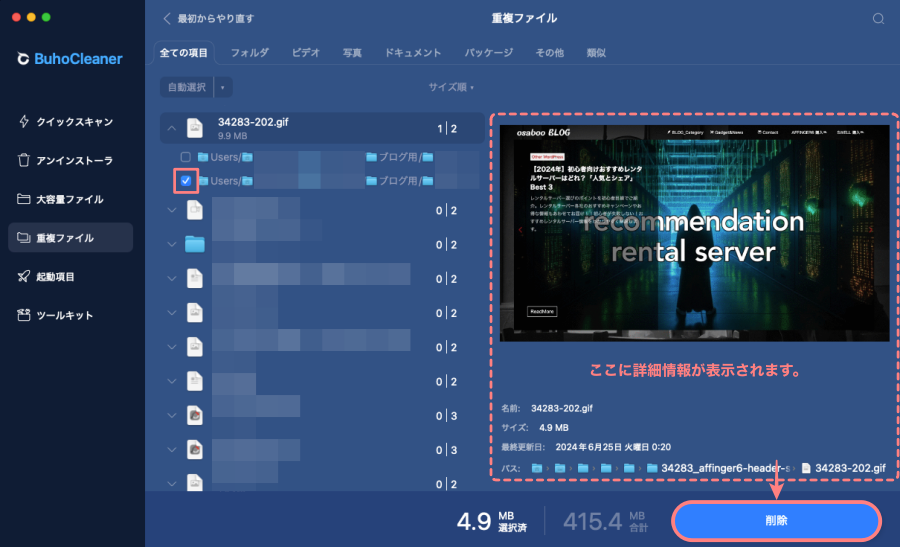
重複ファイルがない場合は、以下のように表示されます。
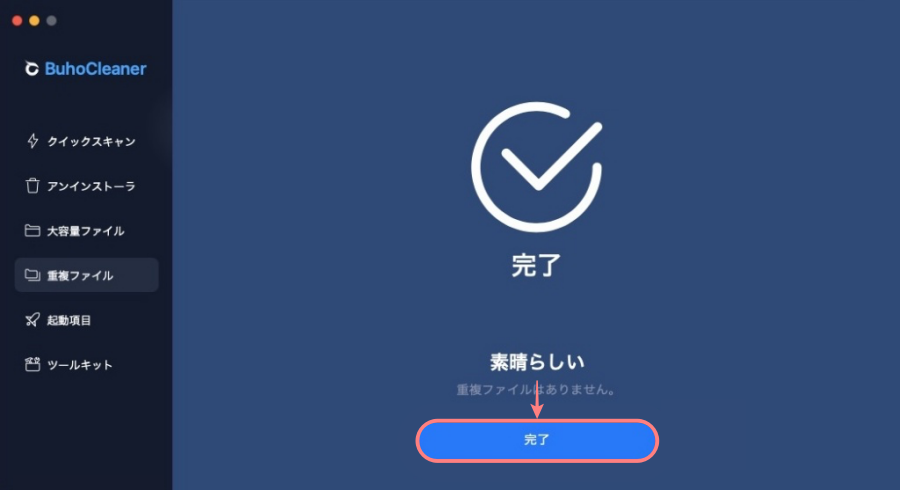
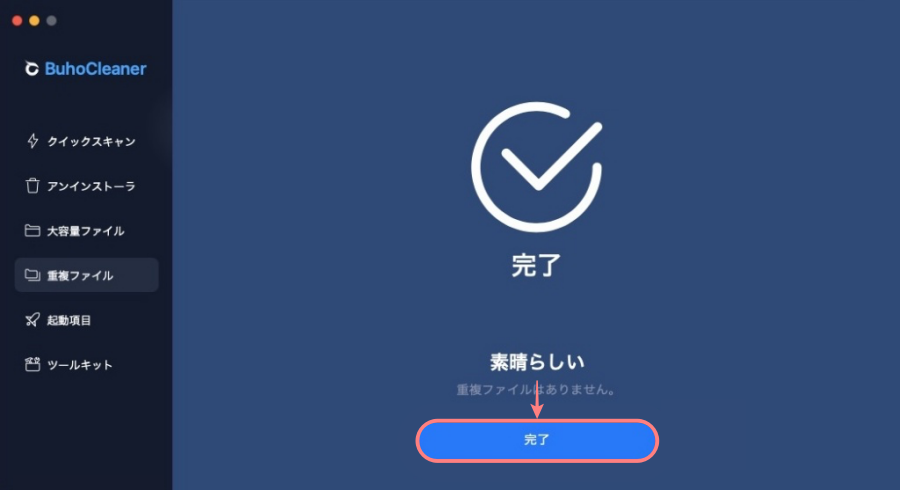
起動項目を管理
ここでは、起動項目を管理する手順をご紹介します。
「Macの起動時」または「ログイン時」に自動的に起動するアプリケーションの有効/無効を、簡単に設定できます。起動に時間がかかったり動作が重く感じる場合は、不要なアプリを無効にすることで、パフォーマンスの向上が期待できます。
左側タブメニューから始めます。『起動項目>スキャン』をクリックします。
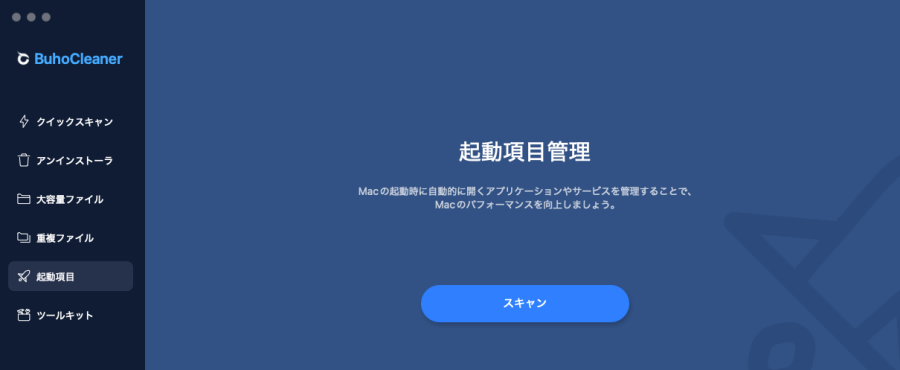
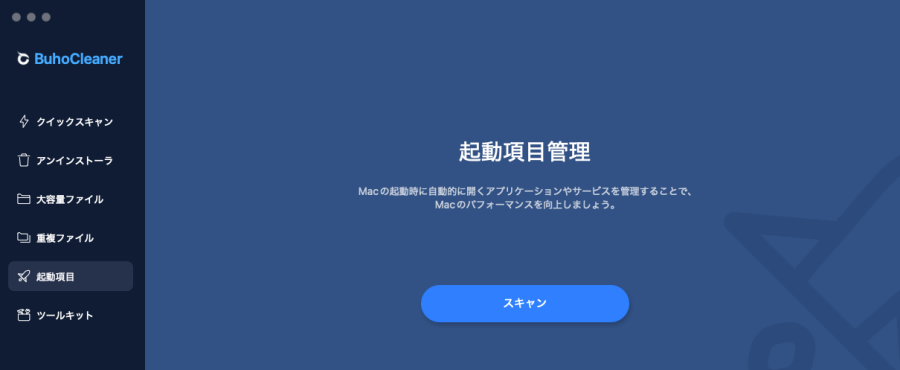
ログイン項目
ログイン項目が表示されたら、ラジオボタンを切り替えます。
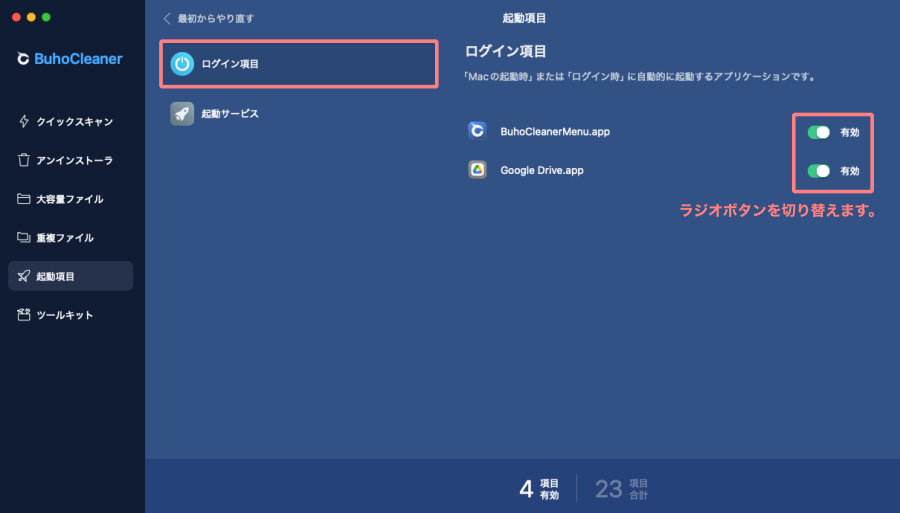
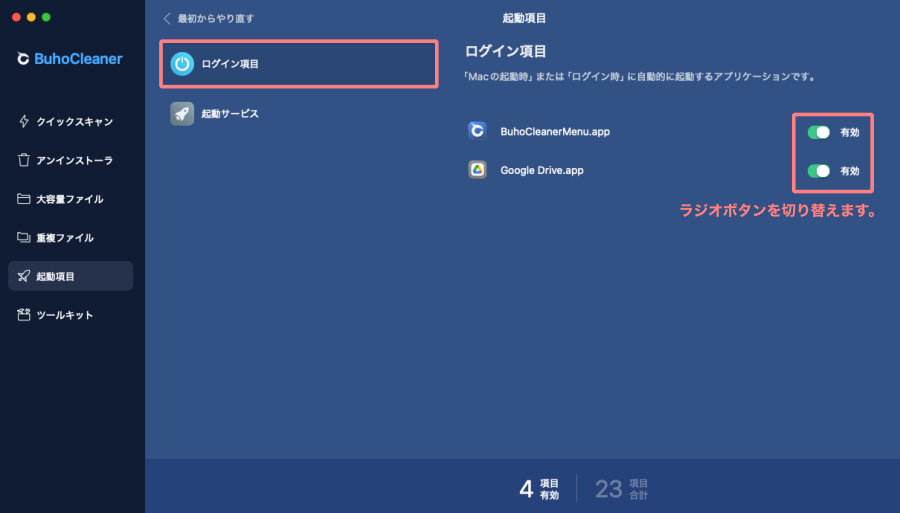
起動サービス
『ログイン項目』から『起動サービス』に タブメニューを切り替えます。
起動サービスが表示されたら、ラジオボタンを切り替えます。
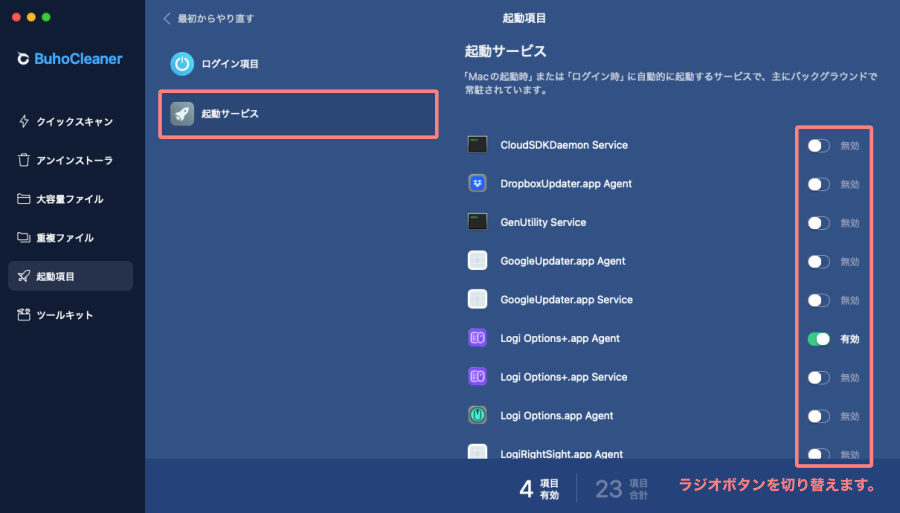
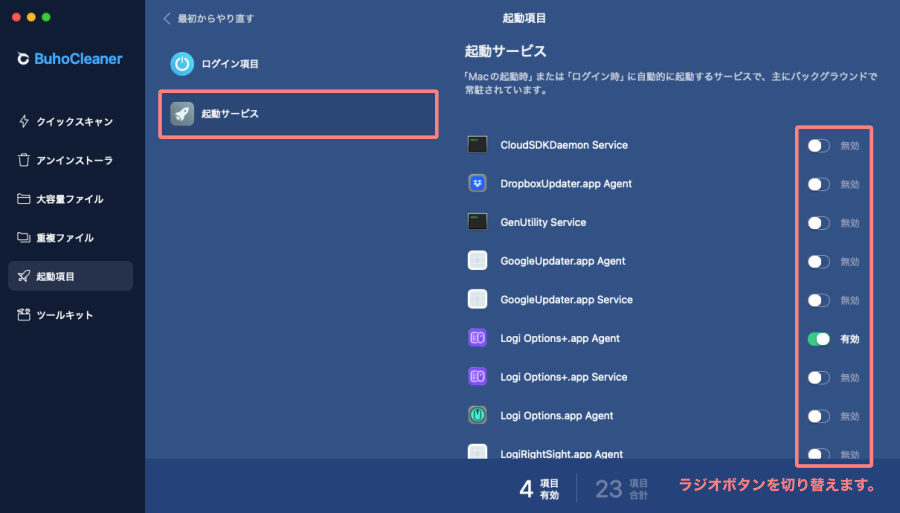
ツールキット
最後に!便利なツールキットがあります。
BuhoCleanerの使い方に慣れてきたらとても便利ツールなので使ってみてください。
詳細の説明は省略します。
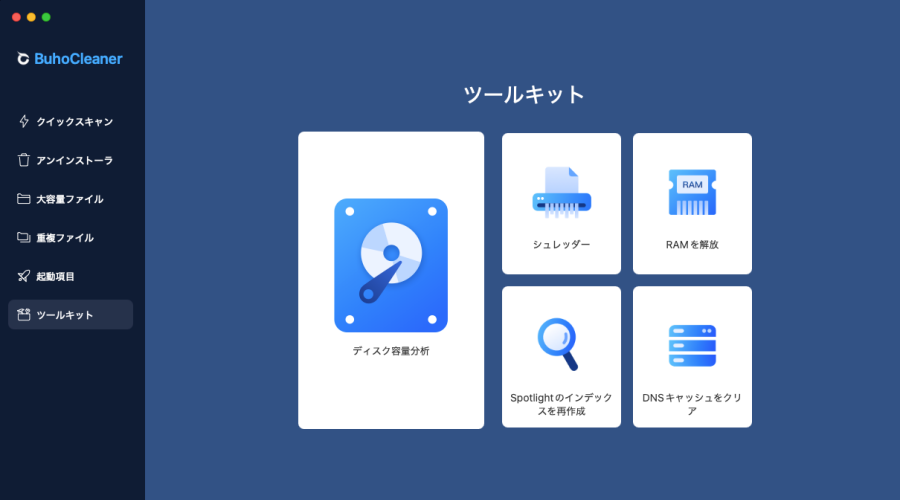
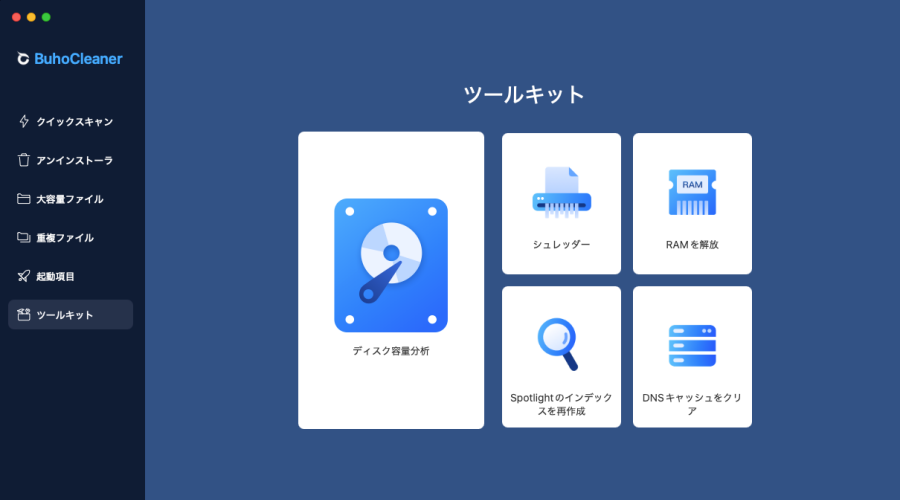
BuhoCleanerを使うメリットと注意点
BuhoCleanerを活用することで得られる主なメリットと、使用時に注意すべきポイントをまとめました。
メリット
- 不要ファイルを簡単に削除できる
- ジャンクファイルやキャッシュ、ログなど、手動では見つけにくい不要データをワンクリックで削除できます。
- アプリの残留データもきれいに削除
- Launchpadや通常のアンインストールでは残ってしまうアプリの関連データも、BuhoCleanerなら簡単に完全削除可能です。
- 重複ファイルや大容量ファイルの管理が可能
- 重複しているファイルや、ストレージを圧迫している大容量ファイルを一覧で確認し、効率的に整理できます。
- 起動項目の管理でパフォーマンス向上
- 自動起動するアプリを有効/無効に切り替えられるため、Macの立ち上がり速度や動作を改善できます。
注意点
- 誤って必要なファイルを削除しないように注意
- 特に重複ファイルや大容量ファイルを削除する際は、重要なデータを選ばないよう確認が必要です。
- アクセス許可の確認
- 初回使用時や特定アプリを操作する際に、アクセス許可を求められる場合があります。必要に応じて許可してください。
- バックアップ推奨
- 大事なデータを誤って削除してしまうリスクを避けるため、重要ファイルは事前にバックアップを取っておくと安心です。
BuhoCleaner以外のおすすめMacアンインストールアプリ
| アプリ名 | 特徴 | 無料版対応 | 日本語対応 |
|---|---|---|---|
| AppCleaner | 定番の無料アンインストーラー。ドラッグ&ドロップ操作で簡単。 | 〇 | 〇 |
| CleanMyMac X | 総合メンテナンス機能が豊富だが、動作は重め。 | △ | 〇 |
| Macube Cleaner | 軽量でシンプルな設計。手軽に使える。 | 〇 | 〇 |
まとめ!Macでアプリを完全アンインストールするならBuhoCleaner!【初心者でも簡単に完全削除】
Macでアプリケーションをアンインストールする方法として、標準装備の Launchpad と Finder を使った基本的な方法と、BuhoCleaner を使った完全削除の方法をご紹介しました。
BuhoCleanerは操作が簡単で、Mac初心者にもおすすめのツールです。筆者も愛用しているので、ぜひ試してみてください!この記事がお役に立てば嬉しいです。
「最後まで、ご観覧いただきありがとうございました。」
また、次の記事で…お会いしましょう。\^^/





